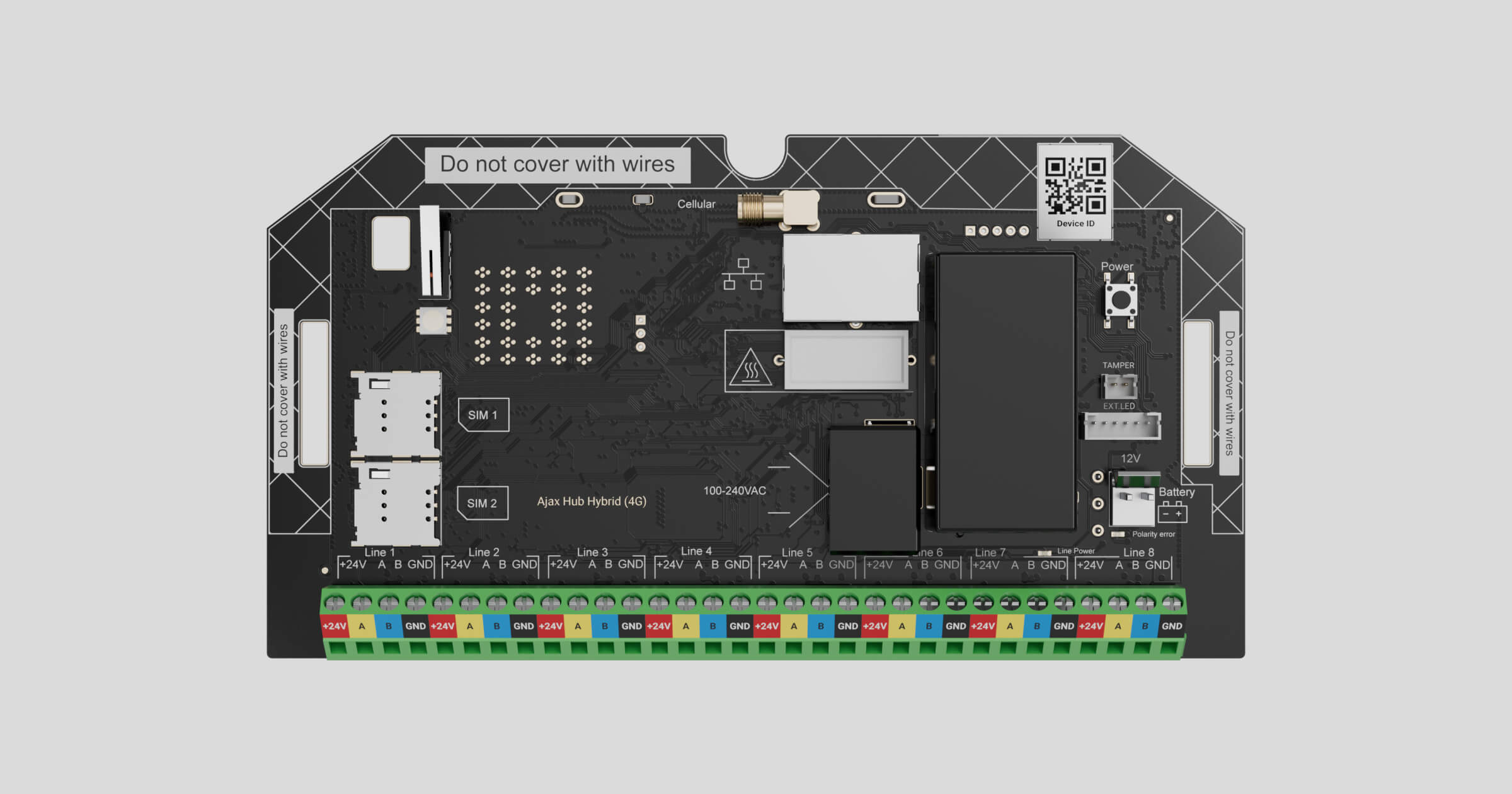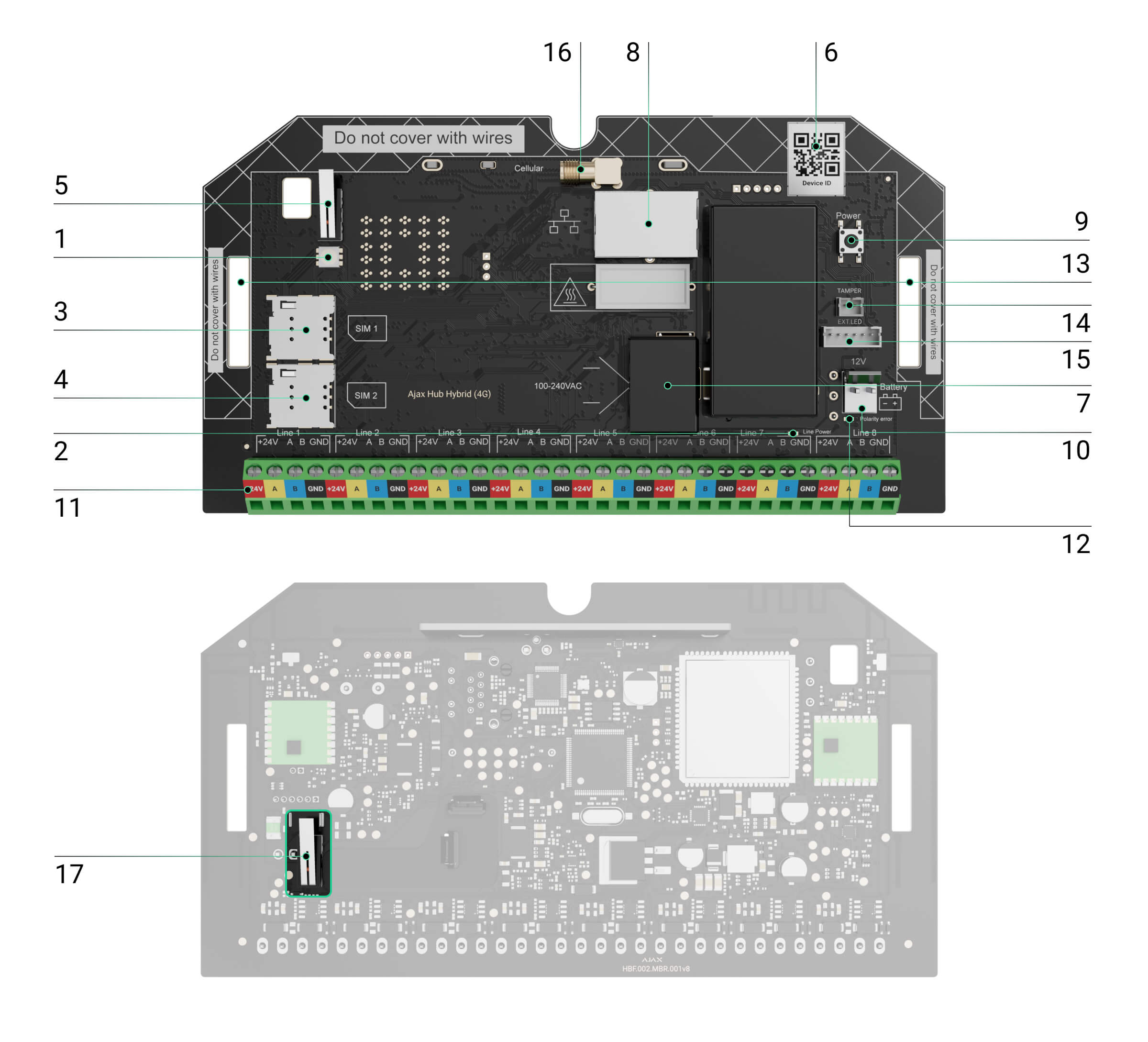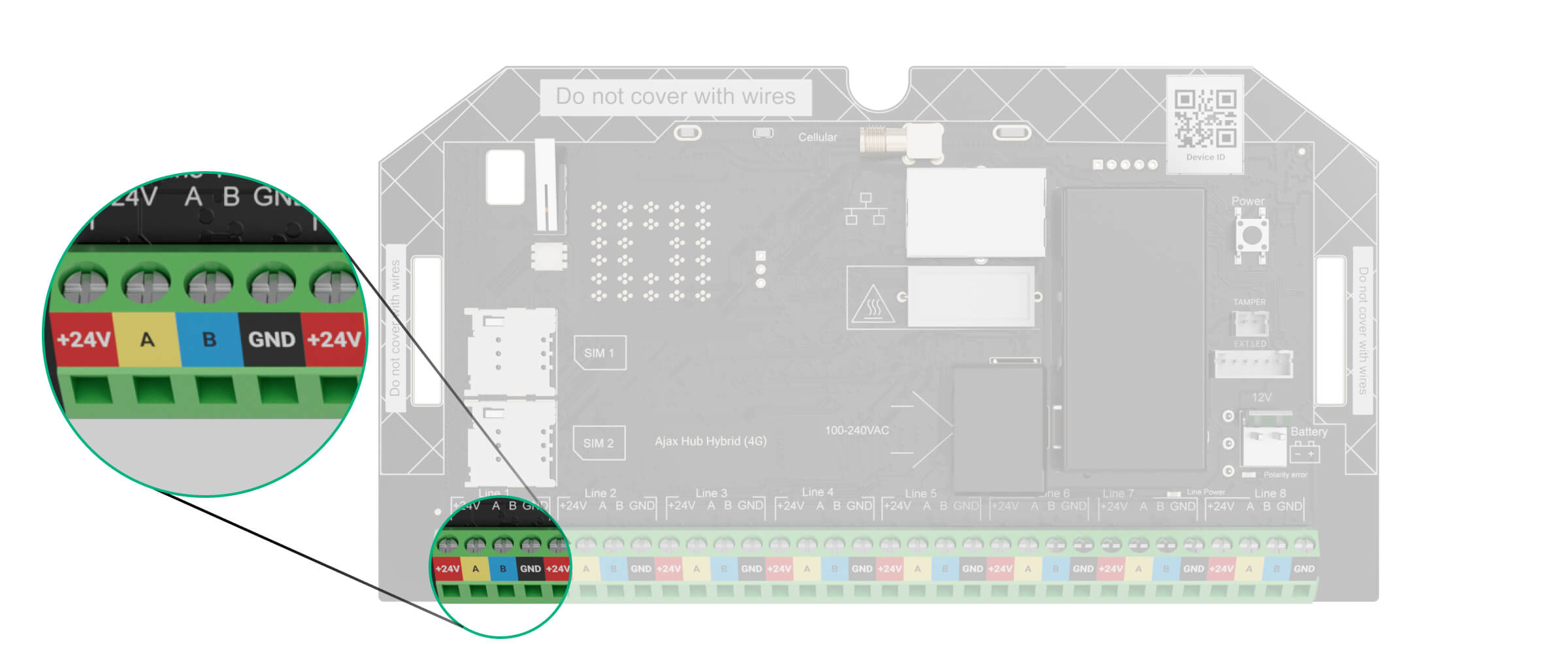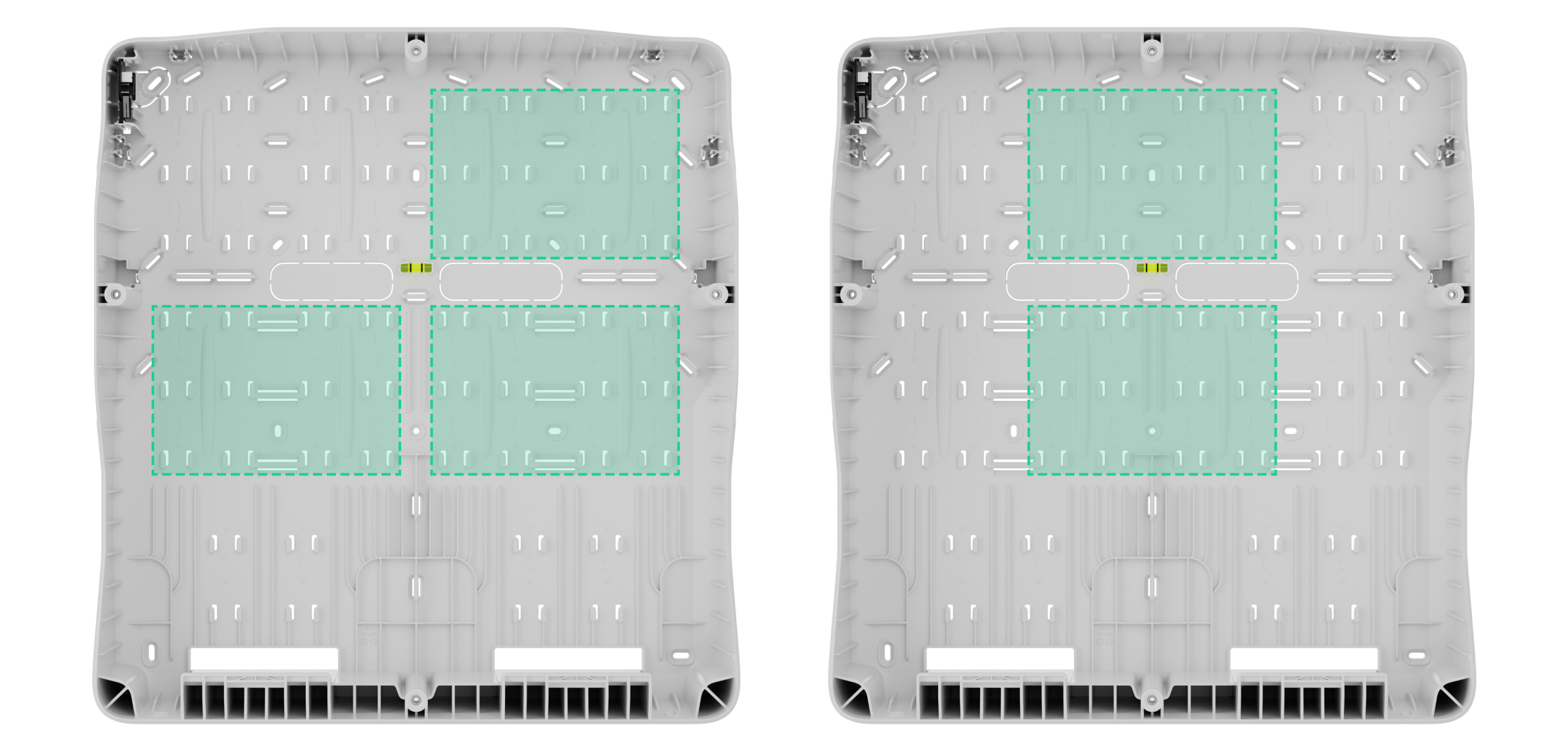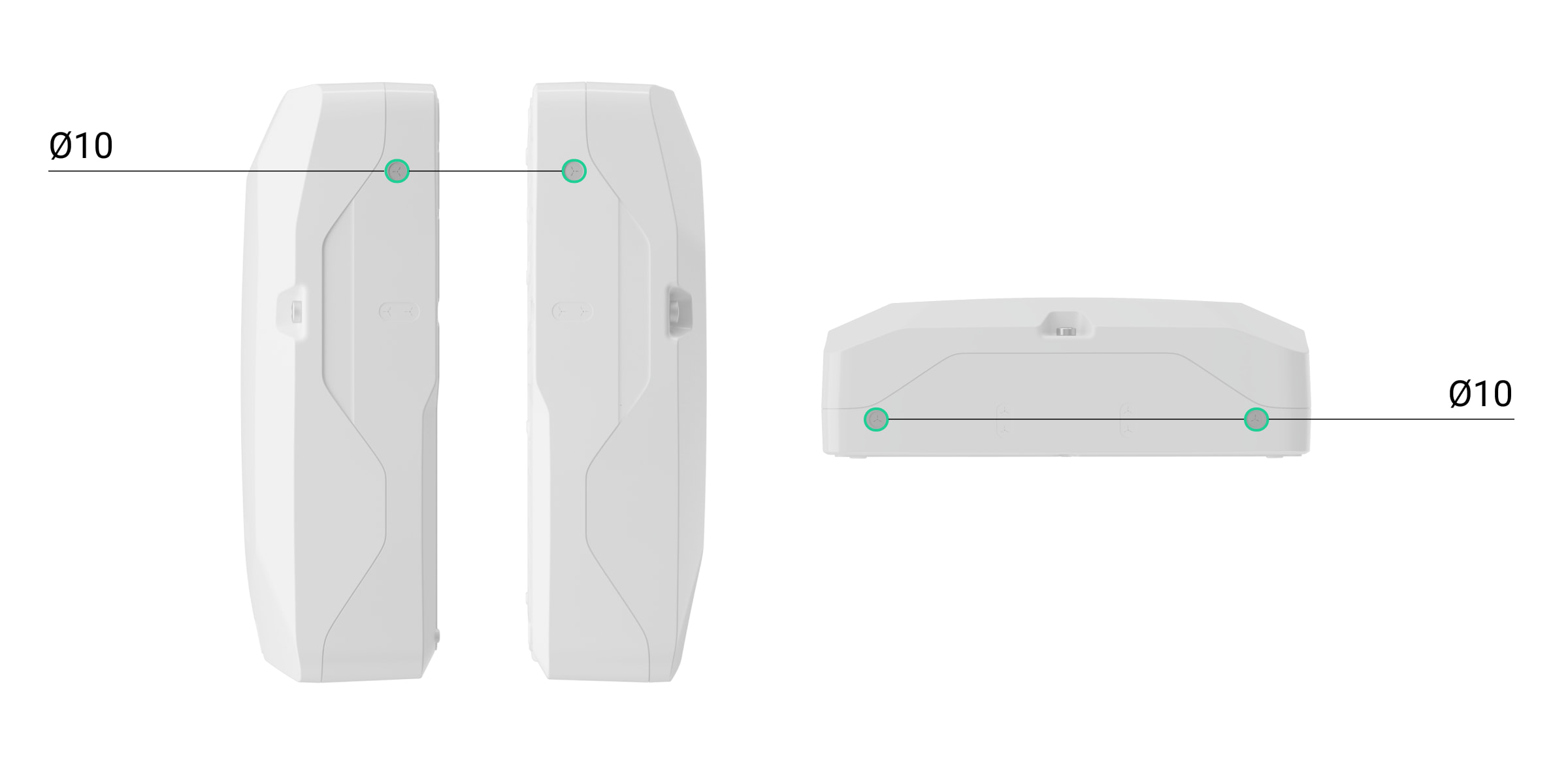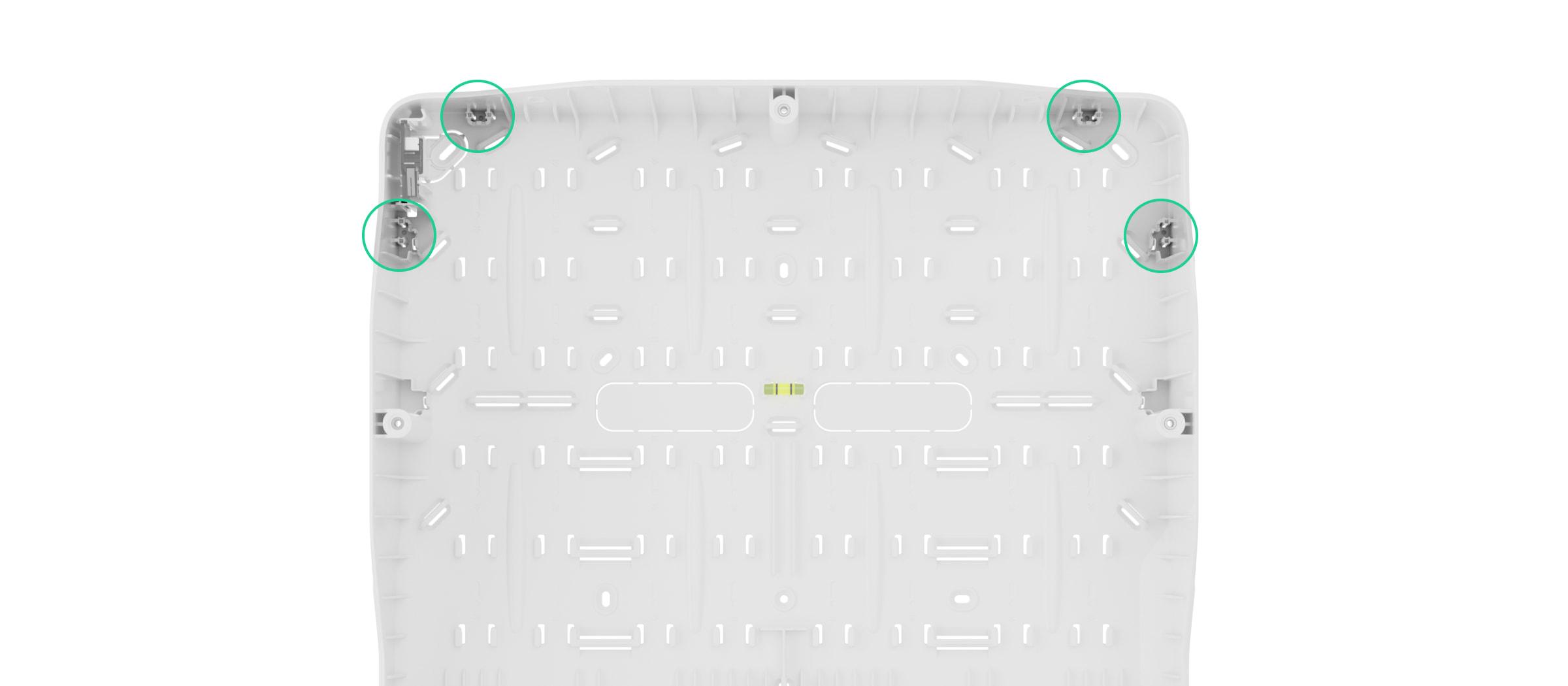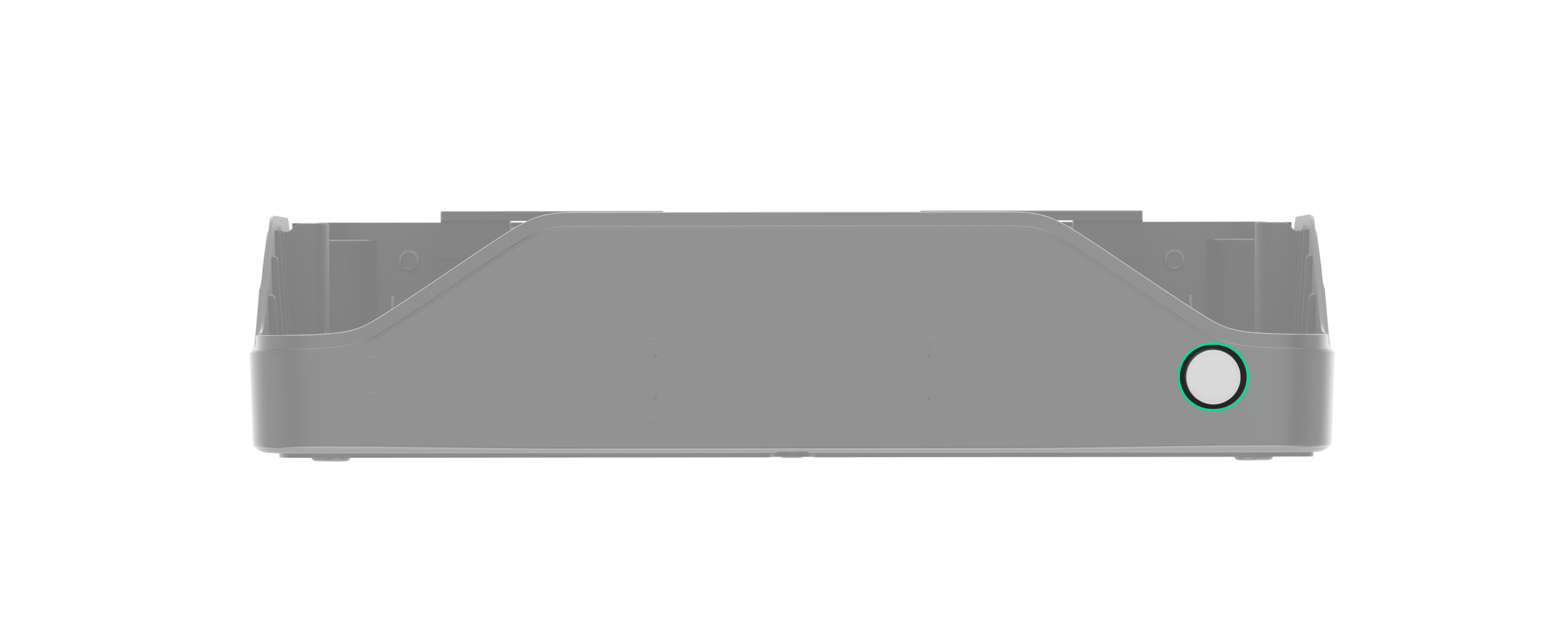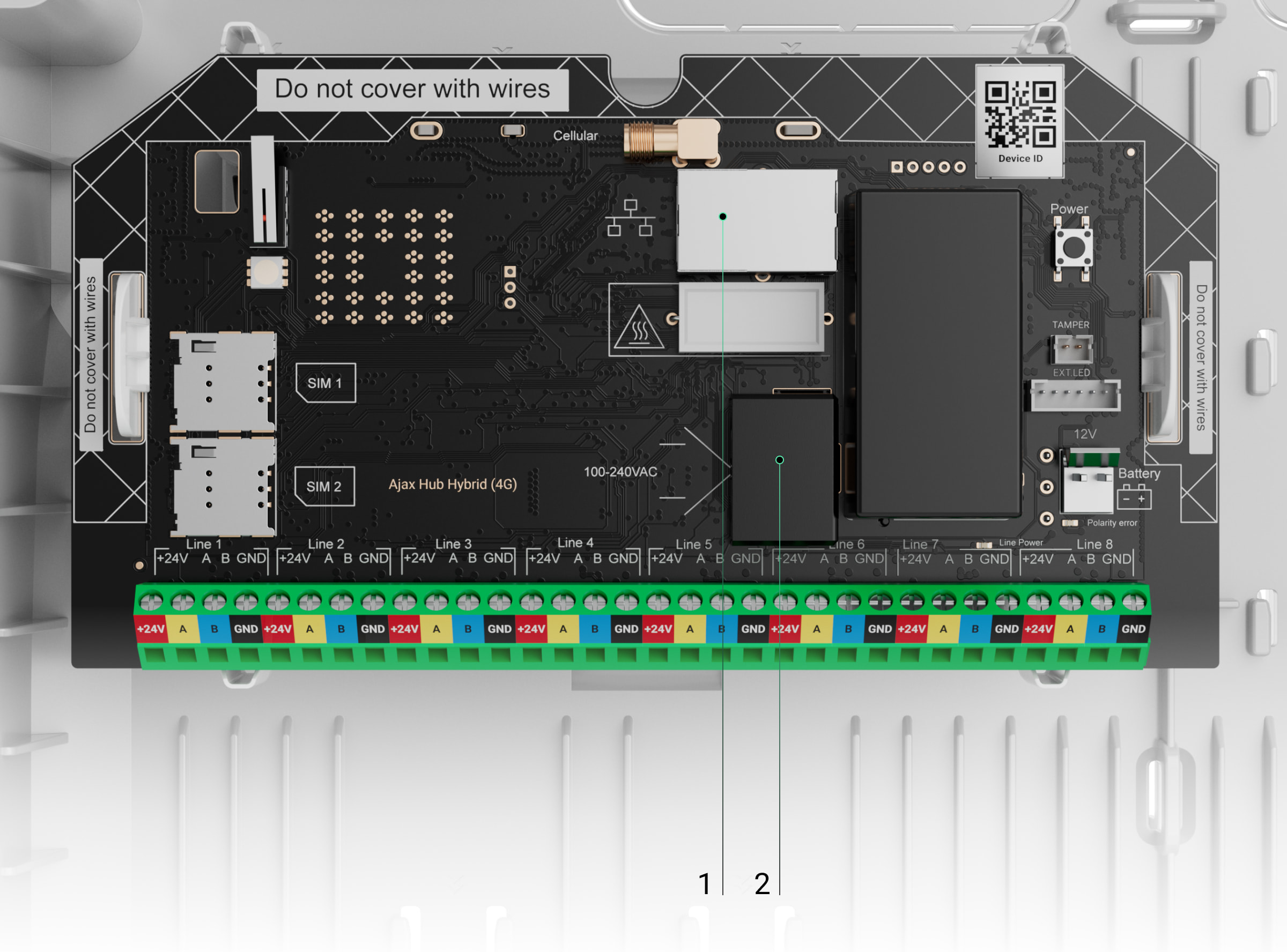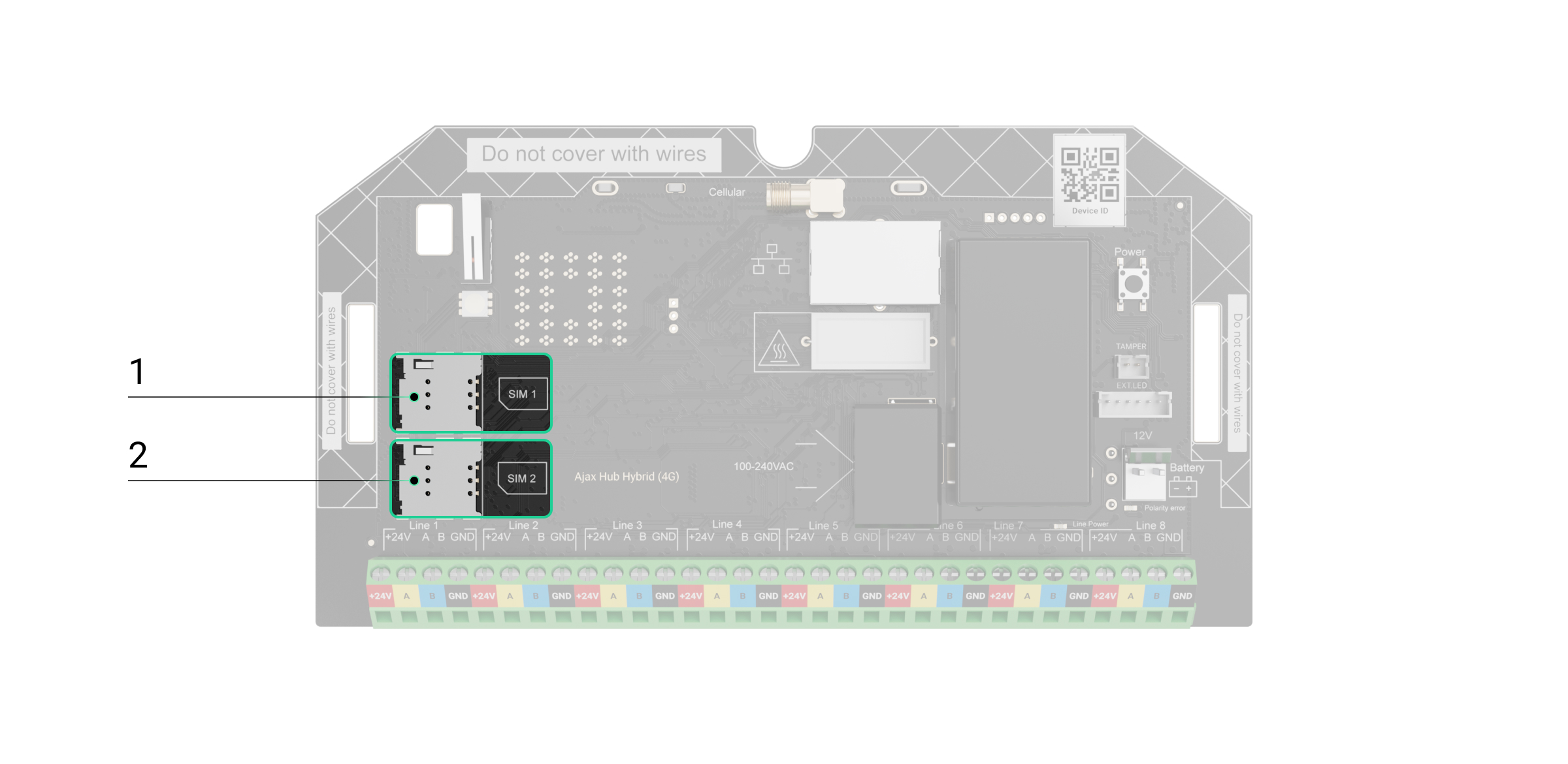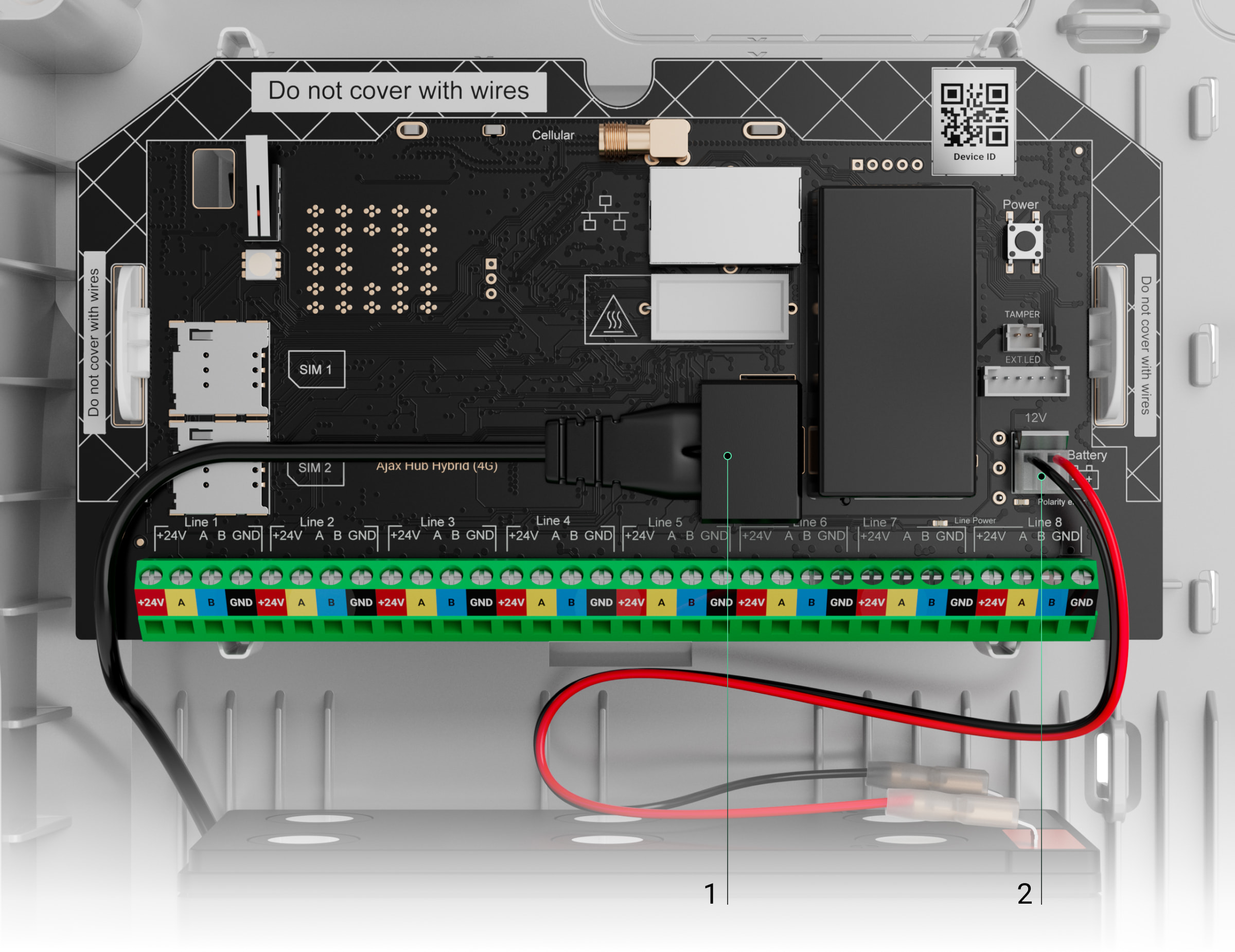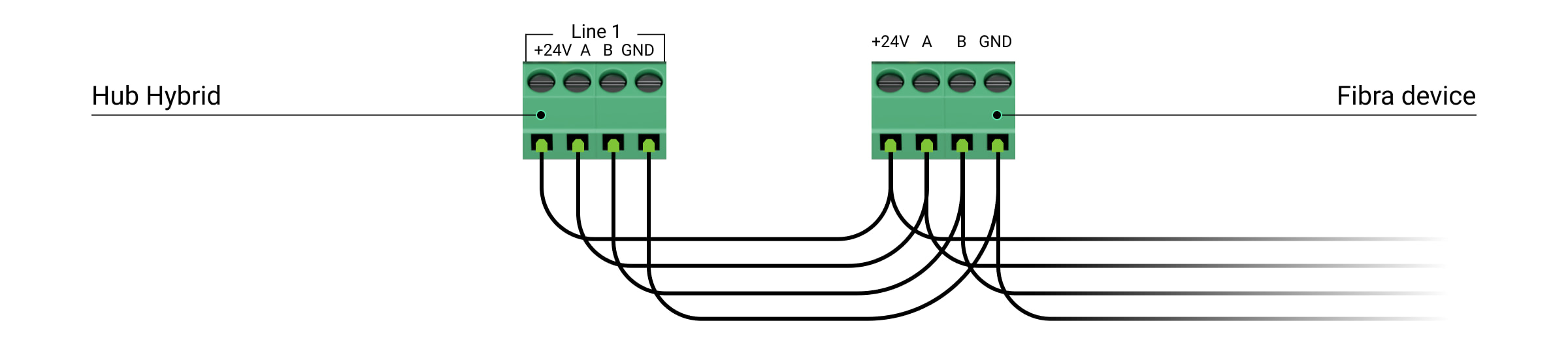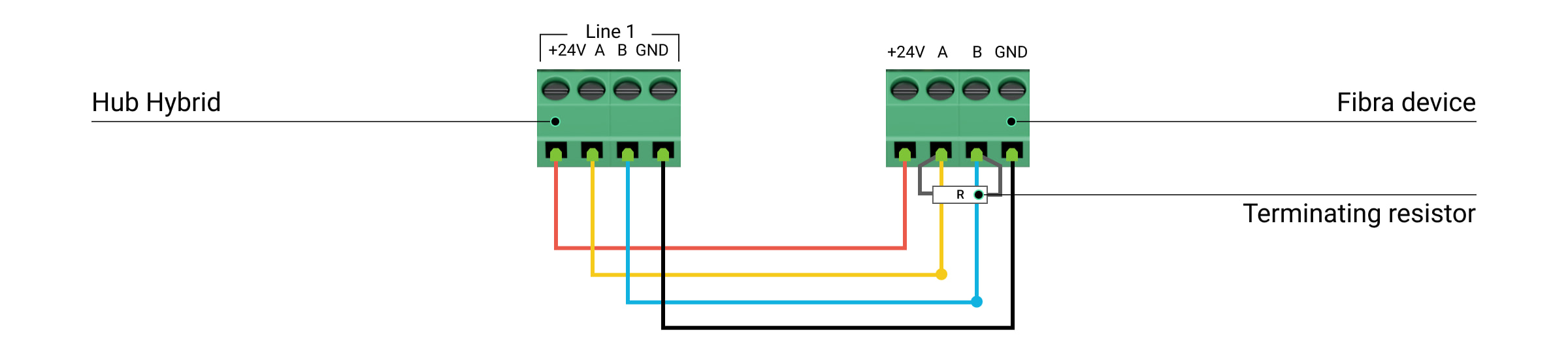Superior Hub Hybrid (4G) (without casing) to hybrydowy panel sterowania dla systemu alarmowego Ajax. Płytka może być zainstalowana w Case D (430) i jest kompatybilna zarówno z przewodowymi, jak i bezprzewodowymi urządzeniami Ajax. Kontroluje działanie podłączonych urządzeń i współdziała zarówno z użytkownikiem, jak i agencją ochrony. Panel sterowania jest dostępny w dwóch wersjach: w standardowej obudowie lub jako płytka bez obudowy. Pierwszy z nich nosi nazwę Superior Hub Hybrid.
Hub wymaga dostępu do internetu, aby połączyć się z usługą Ajax Cloud. Dostępne kanały komunikacji to Ethernet i dwie karty SIM. Superior Hub Hybrid (4G) (without casing) jest dostępny tylko w jednej wersji, która zawiera modem 2G/3G/4G (LTE).
Superior Hub Hybrid (4G) (without casing) jest wyposażony w złącze do podłączenia płytki styku antysabotażowego do płytki panelu sterowania po zainstalowaniu w obudowie, w celu zabezpieczenia jej przed demontażem. Jest on wyposażony w dwa styki antysabotażowe na przedniej i tylnej stronie płytki, choć nie są one aktualnie wykorzystywane w tej wersji panelu sterowania. Urządzenie może być zasilane z sieci 100–240 V~ lub z baterii zapasowej 12 V⎓.
Elementy funkcjonalne
- Wskaźnik LED stanu huba i podłączonych kanałów komunikacyjnych.
- Wskaźnik LED stanu urządzeń podłączonych do linii Fibra huba.
- Szczelina karty micro SIM 1.
- Szczelina karty micro SIM 2.
- Przedni przycisk styku z antysabotażowego. Nieużywany w tej wersji panelu sterowania. W Superior Hub Hybrid wykrywa on próby zdjęcia pokrywy obudowy panelu sterowania.
- Kod QR i ID (numer seryjny) urządzenia.
- Przewód zasilania.
- Złącze przewodu Ethernet.
- Przycisk zasilania.
- Zaciski do podłączenia baterii zapasowej 12 V.
- Zaciski linii Fibra do podłączania urządzeń przewodowych.
- Wskaźnik błędu baterii. Zapala się w przypadku odwrócenia polaryzacji przy podłączaniu baterii (np. gdy biegun „–” baterii jest podłączony do zacisku „+” lub odwrotnie).
- Otwory montażowe do instalacji płytki Superior Hub Hybrid w Case D (430) przy użyciu Module Holder (type B).
- Złącze do podłączenia płytki styku antysabotażowego do huba. Płytka styku antysabotażowego znajduje się w zestawie Case, który jest sprzedawany oddzielnie.
- Złącze do podłączenia zewnętrznej diody LED do huba. Zewnętrzna dioda LED jest zawarta w pełnym zestawie Superior Hub Hybrid (4G) (without casing).
- Złącze anteny zewnętrznej dla kanału komunikacji komórkowej (złącze żeńskie SMA).
- Tylny przycisk styku z antysabotażowego. Nieużywany w tej wersji panelu sterowania. W Superior Hub Hybrid sygnalizuje próby odczepienia obudowy panelu sterowania od powierzchni.
Zaciski linii Fibra
Superior Hub Hybrid ma 8 linii Fibra. Numery od 1 do 8 są widoczne na płytce panelu sterowania.
Zaciski linii Fibra:
- +24 V — zacisk źródła zasilania 24 V⎓.
- A — pierwszy zacisk sygnałowy.
- B — drugi zacisk sygnałowy.
- GND — zacisk uziemienia zasilania.
Podczas instalacji urządzeń Fibra należy zachować biegunowość i kolejność podłączania przewodów.
Zasada działania
Superior Hub Hybrid to hybrydowy panel sterowania systemu alarmowego Ajax. Steruje działaniem podłączonych urządzeń. Hub jest dodawany do przestrzeni — wirtualnego bytu, w którym różne autonomiczne urządzenia są zebrane na jednym obiekcie fizycznym.
Do Superior Hub Hybrid można podłączyć do 100 przewodowych i bezprzewodowych urządzeń Ajax. Podłączone urządzenia chronią przed włamaniem, pożarem i zalaniem, a także umożliwiają sterowanie urządzeniami elektrycznymi zgodnie ze scenariuszami lub ręcznie — w aplikacji mobilnej lub naciskając przycisk napadowy, LightSwitch lub klawiaturę z ekranem dotykowym.
Aby monitorować działanie wszystkich urządzeń systemu alarmowego, hub komunikuje się z podłączonymi urządzeniami za pomocą trzech szyfrowanych protokołów:
- Jeweller to protokół radiowy służący do przesyłania zdarzeń i alarmów z bezprzewodowych urządzeń Ajax. Zasięg komunikacji wynosi 2000 m bez przeszkód: ścian, drzwi lub konstrukcji międzypiętrowych.
- Wings to protokół radiowy do przesyłania dużych pakietów danych. Zasięg komunikacji wynosi do 1700 m bez przeszkód – ścian, drzwi lub konstrukcji międzypiętrowych.
- Fibra to protokół przewodowy służący do przesyłania zdarzeń i alarmów z urządzeń przewodowych Ajax. Zasięg komunikacji wynosi do 2000 m przy połączeniu kablem ze skrętką U/UTP kat. 5.
W przypadku wyzwolenia urządzenia system podnosi alarm w czasie krótszym niż sekunda, niezależnie od protokołu komunikacyjnego. W przypadku alarmu hub aktywuje syreny, uruchamia scenariusze i powiadamia stację monitorowania agencji ochrony oraz wszystkich użytkowników.
Ochrona przed sabotażem
Superior Hub Hybrid ma 3 kanały łączności z serwerem Ajax Cloud: Ethernet oraz dwie karty SIM. Dzięki temu można podłączyć urządzenie do trzech różnych dostawców usług komunikacyjnych w tym samym czasie. Jeśli jeden z kanałów komunikacji jest niedostępny, hub automatycznie przełączy się na inny i poinformuje stację monitorowania agencji ochrony i użytkowników systemu.
Po wykryciu próby zagłuszenia system przełącza się na bezczynną częstotliwość radiową i wysyła powiadomienia do stacji monitorowania agencji ochrony oraz do użytkowników systemu.
Hub regularnie sprawdza jakość komunikacji ze wszystkimi podłączonymi urządzeniami. Jeśli którekolwiek z urządzeń utraci połączenie z panelem sterowania, po upływie czasu określonego przez administratora, wszyscy użytkownicy systemu (w zależności od ustawień), a także stacja monitorowania agencji ochrony, otrzymają powiadomienie o tym zdarzeniu.
Nikt nie może niepostrzeżenie wyłączyć huba, nawet gdy obiekt jest rozbrojony. Jeśli intruz spróbuje otworzyć obudowę Case z zainstalowaną w niej płytką huba, styk antysabotażowy zostanie natychmiast wyzwolony. Powiadomienie o alarmie zostanie wysłane do agencji ochrony oraz do użytkowników systemu.
Hub sprawdza połączenie z Ajax Cloud w regularnych odstępach czasu. Okres odpytywania jest określony w ustawieniach huba. Jeśli ustawiony jest minimalny czas odpytywania, serwer może powiadomić użytkowników i agencję ochrony w ciągu zaledwie 60 sekund od utraty połączenia.
Do huba można podłączyć baterię zapasową o pojemności 7 A∙h, która zapewni systemowi składającego się 30 urządzeń Ajax zasilanie zapasowe przez 60 godzin.
Można użyć baterii o innej pojemności, które pasują do rozmiarów huba i charakteryzują się czasem pełnego ładowania nie dłuższym niż 40 godzin. Maksymalny prąd ładowania baterii przez Superior Hub Hybrid wynosi 300 mA. Maksymalne wymiary baterii do zainstalowania w Case to 151 × 65 × 94 mm, a masa to 5 kg.
OS Malevich
Superior Hub Hybrid działa pod kontrolą systemu operacyjnego czasu rzeczywistego OS Malevich. Jest zabezpieczony przed wirusami i cyberatakami.
OS Malevich wprowadza nowe cechy i funkcje systemu alarmowego Ajax poprzez aktualizacje bezprzewodowe. Aktualizacja nie wymaga zaangażowania instalatora ani użytkownika.
Aktualizacja zajmuje do 2 minut przy rozbrojonym systemie alarmowym i podłączonym zewnętrznym źródle zasilania oraz baterii zapasowej.
Konto Ajax
Aby ustawić system, zainstaluj aplikację Ajax PRO i zaloguj się na konto PRO lub jeśli nie masz, utwórz nowe. Nie ma potrzeby tworzenia nowego konta dla każdej przestrzeni, ponieważ jedno konto umożliwia zarządzanie wieloma systemami alarmowymi. W razie potrzeby można skonfigurować osobne prawa dostępu dla każdej przestrzeni.
Ustawienia użytkownika, systemów oraz parametry podłączonych urządzeń są przechowywane w przestrzeni. Zmiana administratora przestrzeni, dodanie lub usunięcie użytkowników nie powodują resetowania ustawień urządzeń podłączonych do przestrzeni.
Superior Hub Hybrid można dodawać i konfigurować tylko w aplikacjach Ajax PRO.
Umieszczenie urządzenia
Superior Hub Hybrid (4G) (without casing) musi być zainstalowany w Case D (430). Panel sterowania przeznaczony jest wyłącznie do montażu wewnątrz pomieszczeń. Zalecamy miejsce instalacji, w którym hub będzie ukryty przed ciekawskimi spojrzeniami – na przykład w spiżarni. Pomaga to zmniejszyć ryzyko sabotażu lub zagłuszenia systemu alarmowego.
Zainstaluj obudowę Case z hubem na pionowej powierzchni. Zapewni to prawidłową reakcję styku antysabotażowego, jeśli ktoś spróbuje odłączyć Case. Przed montażem zapoznaj się z dokumentacją baterii – niektóre baterie mogą być montowane tylko pionowo (zaciskami do góry). Inne położenie montażowe może spowodować szybką degradację baterii.
Wybierz miejsce, w którym hub może korzystać ze wszystkich możliwych kanałów komunikacji: Ethernet i dwie karty SIM. Upewnij się, że sygnał komórkowy w miejscu instalacji jest stabilny i osiąga poziom 2–3 kreski. W obszarach o słabym odbiorze sygnału zaleca się zainstalowanie Ajax ExternalAntenna. Nie można zagwarantować prawidłowego działania urządzenia, jeśli sygnał sieci komórkowej jest słaby.
Przy wyborze miejsca instalacji należy wziąć pod uwagę odległość pomiędzy hubem a urządzeniami bezprzewodowymi oraz wszelkie przeszkody utrudniające transmisję sygnału radiowego: ściany, stropy lub przedmioty o dużych rozmiarach znajdujące się w pomieszczeniu.
Aby w przybliżeniu obliczyć siłę sygnału w miejscu instalacji, skorzystaj z naszego kalkulatora zasięgu komunikacji radiowej. Użyj kalkulatora zasilania Fibra, aby obliczyć zasięg połączenia przewodowego.
Uruchom testy siły sygnału Jeweller, Wings i Fibra. W wybranym miejscu instalacji należy zapewnić stabilny sygnał na poziomie 2–3 kresek ze wszystkimi podłączonymi urządzeniami. Przy sile sygnału wynoszącej 1 lub 0 kresek nie gwarantujemy stabilnego działania systemu alarmowego.
Jeśli w systemie są urządzenia o poziomie sygnału 1 lub 0 kresek, należy rozważyć zmianę lokalizacji huba lub urządzenia. Jeśli nie jest to możliwe lub urządzenie po przeniesieniu nadal ma niski lub niestabilny poziom sygnału, użyj podwajaczy zasięgu.
Podczas projektowania systemu dla obiektu należy stosować się do tych zaleceń. Tylko profesjonaliści powinni zajmować się projektowaniem i instalacją systemu Ajax. Lista autoryzowanych partnerów Ajax jest dostępna tutaj.
Instalacja w obudowie Case
Superior Hub Hybrid (4G) (without casing) musi być zainstalowany w Case D (430), która jest sprzedawana osobno. Płytkę można zainstalować wraz z innymi urządzeniami w Case D (430). Użyj Konfiguratora Case, aby określić optymalne rozmieszczenie urządzeń Fibra w obudowie.
W jednej obudowie Case można zainstalować tylko jedną płytkę Superior Hub Hybrid (4G) (without casing).
Case zawiera uchwyty na moduły, kanały na przewody i płytkę styku antysabotażowego, która łączy się ze złączem huba.
Jak zainstalować Superior Hub Hybrid (4G) (without casing)
Na zewnątrz. Może to doprowadzić do uszkodzenia panelu sterowania.
Bez Case D (430).
W pobliżu metalowych przedmiotów i luster. Mogą one powodować tłumienie lub ekranowanie sygnału radiowego. Może to spowodować utratę połączenia pomiędzy hubem a bezprzewodowymi urządzeniami Ajax.
W miejscach o wysokim poziomie zakłóceń radiowych. Może to spowodować utratę połączenia między hubem a bezprzewodowymi urządzeniami Ajax lub fałszywe powiadomienia o zagłuszaniu systemu alarmowego.
Z płytką kolejnego huba w Case D (430).
Mniej niż 1 metr od routera i przewodów zasilających. Może to spowodować utratę połączenia pomiędzy hubem a bezprzewodowymi urządzeniami.
W odległości mniejszej niż 1 metr od urządzeń Jeweller. Może to spowodować utratę połączenia pomiędzy hubem a tymi urządzeniami.
W miejscach, gdzie poziom sygnału pomiędzy hubem a podłączonymi urządzeniami wynosi 1 lub 0 kresek. Może to spowodować utratę połączenia pomiędzy hubem a tymi urządzeniami.
Wewnątrz pomieszczeń o temperaturze i wilgotności poza dopuszczalnymi limitami. Może to doprowadzić do uszkodzenia panelu sterowania.
W miejscach bez sygnału komórkowego lub z siłą sygnału wynoszącym 1 kreskę. W obszarach o słabym odbiorze sygnału zaleca się zainstalowanie Ajax ExternalAntenna. Nie gwarantujemy poprawnego działania urządzenia przy niskim poziomie sygnału komórkowego.
Projektowanie
W celu zapewnienia prawidłowej instalacji i konfiguracji urządzeń kluczowe jest odpowiednie przygotowanie projektu systemu. Projekt musi uwzględnić liczbę i rodzaje urządzeń w obiekcie, ich dokładną lokalizację i wysokość montażu, długość linii przewodowych Fibra i przewodów biegnących od innych urządzeń, rodzaj zastosowanego przewodu oraz inne parametry. Przeczytaj artykuł, aby poznać wskazówki dotyczące przygotowania projektu systemu Fibra.
Topologie
Fibra to protokół transmisji danych dla urządzeń przewodowych Ajax. W aspekcie fizycznym Fibra wygląda jak połączenie magistralowe: czujniki są połączone z panelem sterowania za pomocą czterożyłowego przewodu. Aktualnie systemy Ajax obsługują trzy topologie — Promieniową (okablowanie radialne), Pierścienia i Drzewa. Dowiedz się więcej o topologiach w tym artykule.
Długość i typ przewodu
Maksymalny zasięg komunikacji dla połączenia przewodowego przy użyciu topologii Promieniowej wynosi 2000 metrów, a przy użyciu topologii Pierścieniowej – 500 metrów.
Zalecane typy przewodów:
- U/UTP kat.5, 4 × 2 × 0,51 mm (24 AWG), przewód miedziany.
- Przewód sygnałowy 4 × 0,22 mm², żyła miedziana.
W przypadku użycia innego typu przewodu zasięg komunikacji przewodowej może się zmienić. Nie testowano innych typów przewodów.
Weryfikacja za pomocą kalkulatora
Aby zapewnić prawidłowe stworzenie projektu i działanie systemu w praktyce, opracowaliśmy Kalkulator zasilania Fibra. Na etapie projektowania systemu kalkulator pomaga określić jakość komunikacji i długość kabla dla przewodowych urządzeń Fibra.
Przygotowanie do instalacji
Ułożenie przewodów
Przed ułożeniem przewodów należy sprawdzić przepisy elektryczne i pożarowe obowiązujące w danym regionie. Należy ściśle przestrzegać odpowiednich norm i przepisów. Wskazówki dotyczące rozmieszczenia przewodów są dostępne w tym artykule.
Prowadzenie przewodów
Przed rozpoczęciem instalacji zalecamy dokładne zapoznanie się z sekcją Umieszczenie urządzeń. Należy bez żadnych odstępstw realizować ustalony projekt systemu. Naruszenie podstawowych zasad instalacji Superior Hub Hybrid (4G) (without casing) i zaleceń zawartych w niniejszej instrukcji może prowadzić do nieprawidłowej pracy i utraty połączenia z urządzeniem.
Przewody sygnałowe do urządzeń Fibra należy układać w odległości co najmniej 50 cm od przewodów zasilających przy układaniu równoległym, a w przypadku ich skrzyżowania – pod kątem 90°. Należy przestrzegać dopuszczalnego promienia zgięcia przewodu. Jest on określony przez producenta w specyfikacji przewodu. W przeciwnym razie istnieje ryzyko uszkodzenia lub zniszczenia przewodnika. Wskazówki dotyczące prowadzenia kabli są dostępne w tym artykule.
Przygotowanie przewodów do podłączenia
Najpierw należy usunąć warstwę izolacyjną i odsłonić przewody, używając ściągacza izolacji. Końcówki przewodów, które będą podłączane do zacisków urządzenia, muszą być ocynowane lub zaciśnięte tulejką. Zapewnia to niezawodne połączenie i chroni przewód przed utlenianiem. Wskazówki dotyczące przygotowania kabli są dostępne w tym artykule.
Instalacja
Przed zainstalowaniem Superior Hub Hybrid (4G) (without casing) upewnij się, że wybrana lokalizacja jest optymalna i zgodna z wymaganiami niniejszej instrukcji. Aby zmniejszyć ryzyko sabotażu, przewody należy ukryć przed wzrokiem i umieścić w trudno dostępnym miejscu. Najlepiej, jeśli przewody są umieszczone w ścianach, podłogach lub sufitach. Uruchom Test siły sygnału Fibra przed ostateczną instalacją.
Przy podłączaniu zacisków urządzenia nie należy skręcać ze sobą przewodów, lecz je zlutować. Końcówki przewodów, które będą podłączane do zacisków, powinny być ocynowane lub zaciśnięte specjalnymi tulejkami. Zapewni to niezawodne połączenie. Podczas podłączania panelu sterowania i urządzeń przewodowych należy przestrzegać procedur bezpieczeństwa i zasad instalacji elektrycznej.
Aby zainstalować Superior Hub Hybrid (4G) (without casing) w Case:
- Przygotuj wcześniej otwory na przewody w obudowie Case.
- Wywierć otwór Ø10 mm na światłowód w dolnej lub bocznej części obudowy, w pobliżu miejsca, w którym zostanie zainstalowana płytka LED.
- Zainstaluj światłowody i płytkę LED z pełnego zestawu Superior Hub Hybrid (4G) (without casing).
- Poprowadź przewód zasilania i kabel Ethernet do obudowy przez przygotowane otwory.
- Przymocuj Case do pionowej powierzchni w wybranym miejscu instalacji za pomocą dołączonych wkrętów, wykorzystując wszystkie punkty mocowania.
Uwaga: Jeden punkt mocowania znajduje się w perforowanej części nad stykiem antysabotażowym — ma on kluczowe znaczenie dla jego wyzwolenia, w przypadku próby oderwania obudowy.
Przed instalacją należy zapoznać się z dokumentacją dotyczącą baterii. Niektóre baterie powinny być montowane wyłącznie pionowo (z zaciskami skierowanymi do góry). Zainstalowanie ich w innej pozycji może doprowadzić do szybkiej degradacji baterii.
- Zamocuj dwa uchwyty Module Holder (type B) za pomocą szyn Case.
- Zainstaluj płytkę Superior Hub Hybrid (4G) (without casing) na uchwytach.
- Umieść baterię w odpowiednich uchwytach dostarczonych wraz z Case. Zabezpiecz baterię za pomocą paska mocującego.
- Zainstaluj i podłącz płytkę styku antysabotażowego Case do odpowiedniego zacisku huba.
- W razie potrzeby podłącz Ajax ExternalAntenna do odpowiedniego wejścia komunikacyjnego.
Korzystaj tylko z Ajax ExternalAntenna. Nie gwarantujemy prawidłowego działania urządzenia z anteną zewnętrzną innej firmy. Przed instalacją należy zapoznać się z instrukcją użytkownika ExternalAntenna.
- Podłącz baterię zapasową do odpowiedniego zacisku huba za pomocą dołączonego przewodu. Należy przestrzegać prawidłowej polaryzacji i kolejności podłączania przewodów.
Uwaga: Superior Hub Hybrid (4G) (without casing) nie może być podłączony do modułów zasilania innych producentów.
Używaj baterii 12 V⎓ o pojemności lub 7 A∙h. Można również użyć podobnej baterii o innej pojemności, pasującym rozmiarze i czasie ładowania nieprzekraczającym 40 godzin.
- Podłącz przewód zasilania i przewód Ethernet do odpowiednich gniazd:
1 — Gniazdo Ethernet.
2 — Gniazdo zasilania.Aby spełnić wymagania INCERT, do podłączenia zewnętrznego zasilania należy użyć adaptera z blokiem wkrętowym.
- Zabezpiecz przewód za pomocą opasek.
- Zainstaluj karty SIM:
1 — pierwsza szczelina micro SIM.
2 — druga szczelina micro SIM. - Naciśnij i przytrzymaj przycisk zasilania huba. Gdy tylko hub się włączy, zaświecą się diody LED linii na płytce huba.
- Umieść pokrywę na obudowie i przymocuj ją za pomocą dołączonych wkrętów.
- Dodaj hub do przestrzeni.
- Sprawdź stan obudowy huba w aplikacji Ajax PRO. Jeśli sygnalizowany jest alarm sabotażowy, upewnij się, że Case jest szczelnie zamknięta.
- Uruchom test działania huba.
Jeśli połączenie Ethernet nie działa
Jeśli połączenie Ethernet nie działa prawidłowo, wyłącz proxy i filtrowanie adresów МАС oraz włącz DHCP w ustawieniach routera. Hub automatycznie otrzyma adres IP. Następnie można ustawić statyczny adres IP huba w aplikacji Ajax.
Jeśli połączenie przez kartę SIM nie działa
Aby połączyć się z siecią komórkową, należy zainstalować kartę micro SIM z wyłączonym żądaniem kodu PIN i odpowiednią ilością środków na koncie, aby opłacić usługi zgodnie z taryfą operatora. Aby wyłączyć żądanie kodu PIN, włóż kartę SIM do telefonu.
Jeśli hub nie łączy się z siecią komórkową, użyj sieci Ethernet, aby skonfigurować parametry sieci: roaming, punkt dostępu APN, nazwę użytkownika i hasło. Aby uzyskać te parametry, skontaktuj się z działem pomocy technicznej operatora komórkowego.
Dodawanie huba do aplikacji Ajax
Używaj najnowszych wersji aplikacji Ajax, aby uzyskać dostęp do pełnej funkcjonalności i zapewnić prawidłowe działanie systemu. Superior Hub Hybrid można dodać i skonfigurować tylko w aplikacjach Ajax PRO.
Po dodaniu huba do konta użytkownik staje się administratorem urządzenia. Administratorzy mogą zapraszać innych użytkowników do systemu alarmowego i określać ich uprawnienia. Do Superior Hub Hybrid można podłączyć maksymalnie 50 użytkowników.
Każde konto PRO podłączone do huba, a także profil agencji ochrony jest traktowane jako użytkownik systemu.
Zmiana lub usunięcie administratora z listy użytkowników huba nie powoduje zresetowania ustawień systemu lub podłączonych urządzeń.
Jeśli do huba są już przypisani inni użytkownicy, jego administrator, PRO posiadający pełne uprawnienia lub firma instalacyjna obsługująca wybrany hub mogą dodać Twoje konto. Zostaniesz powiadomiony, że hub został już dodany do innego konta. Skontaktuj się z naszym działem Wsparcia technicznego, aby określić, kto ma uprawnienia do administrowania hubem.
Aby dodać hub do aplikacji Ajax PRO:
- Podłącz do huba zewnętrzne zasilanie, baterię zapasową, sieć Ethernet i/lub karty SIM.
- Włącz hub i poczekaj, aż wskaźnik LED stanu połączenia zapali się na zielono lub biało.
- Otwórz aplikację Ajax PRO. Zezwól aplikacji na dostęp do żądanych funkcji. Pozwoli to na pełne wykorzystanie możliwości aplikacji Ajax i zapewni dostarczanie powiadomień o alarmach czy zdarzeniach.
- Upewnij się, że masz przestrzeń. Utwórz przestrzeń, jeśli jeszcze jej nie posiadasz.
- Kliknij Dodaj hub.
- Wybierz odpowiednią metodę: ręcznie lub korzystając ze wskazówek krok po kroku. Jeśli konfigurujesz system po raz pierwszy, skorzystaj ze wskazówek krok po kroku.
Ręcznie
Aby dodać hub ręcznie:
- Przypisz nazwę huba.
- Zeskanuj kod QR huba lub wprowadź identyfikator ręcznie.
- Poczekaj na dodanie huba. Po powiązaniu hub zostanie wyświetlony na karcie Urządzenia w aplikacji PRO.
Wskazówki krok po kroku
Jeśli wybrałeś wskazówki krok po kroku, postępuj zgodnie z instrukcjami w aplikacji. Po zakończeniu hub i podłączone urządzenia zostaną wyświetlone na karcie Urządzenia w aplikacji PRO.
Przygotowanie do podłączenia urządzeń
Przed dodaniem urządzeń do systemu utwórz co najmniej jedno wirtualne pomieszczenie. Pomieszczenia są potrzebne do grupowania urządzeń i wzbogacenia zawartości informacyjnej powiadomień. Nazwy urządzeń i pomieszczeń są wyświetlane w tekście zdarzenia lub alarmu systemu alarmowego Ajax.
Podłączanie urządzeń przewodowych
Hub nie jest kompatybilny z innymi hubami, uartBridge oraz ocBridge Plus.
Aby dodać urządzenie bezprzewodowe do huba, w aplikacji PRO:
- Przejdź do karty Urządzenia
i naciśnij Dodaj urządzenie.
- Przypisz nazwę urządzeniu.
- Zeskanuj kod QR lub wprowadź ID urządzenia ręcznie. Kod QR z identyfikatorem jest umieszczony na obudowie urządzenia. Jest on również podany na opakowaniu urządzenia.
- Wybierz wirtualne pomieszczenie i grupę bezpieczeństwa (jeśli włączony jest tryb grupowy).
- Naciśnij Dodaj — rozpocznie się odliczanie.
- Postępuj zgodnie z instrukcjami w aplikacji, aby podłączyć urządzenie.
- Powtarzaj kroki 1–6, aby dodać kolejne urządzenia.
Aby można było dodać urządzenie do huba, urządzenie musi znajdować się w zasięgu komunikacji radiowej huba – w tym samym zabezpieczonym obiekcie.
Podłączanie urządzeń przewodowych
Hub nie jest kompatybilny z innymi hubami, uartBridge oraz ocBridge Plus.
Technologia komunikacji przewodowej Fibra umożliwia tworzenie segmentów o długości do 2000 metrów. Superior Hub Hybrid ma 8 niezależnych zacisków zgodnych ze wszystkimi urządzeniami Fibra niezależnie od ich typu. Czujniki alarmowe, klawiatury i syreny są podłączone do tej samej linii i zapewniają bezpieczeństwo określonego obszaru obiektu.
Instalacja i podłączenie
Przed zainstalowaniem urządzeń i urządzeń upewnij się, że wybrana lokalizacja jest optymalna i zgodna z wymaganiami niniejszej instrukcji. Przewody powinny być niewidoczne i umieszczone w miejscu trudno dostępnym dla intruzów, aby zmniejszyć prawdopodobieństwo sabotażu. Najlepiej, jeśli przewody są umieszczone w ścianie, podłodze lub suficie. Przed ostateczną instalacją przetestuj poziom sygnału Fibra.
Aby podłączyć urządzenie przewodowe do huba:
- Odłącz zasilanie i wyłącz hub. Odłącz baterię zapasową.
1 — zewnętrzne źródło zasilania.
2 — bateria zapasowa. - Poprowadź przewody czterożyłowe do obudowy. Podłącz przewody do zacisków linii Superior Hub Hybrid:
+24 V — zacisk zasilania 24 V⎓.
A, B — zaciski sygnałowe.
GND — masa. - Podłącz drugi koniec przewodu czterożyłowego do zacisków pierwszego urządzenia w linii, pamiętając o zachowaniu polaryzacji i kolejności podłączania przewodów. Bezpiecznie przymocuj przewód do zacisków urządzenia.
- Jeśli do segmentu podłączone jest kolejne urządzenie, należy przygotować i podłączyć do zacisków przewód dla kolejnego urządzenia.
+24V — zacisk zasilania 24 V⎓.
А, B — zaciski sygnałowe.
GND — masa. - W razie potrzeby podłącz kolejne urządzenia do linii.
- Zainstaluj rezystor końcowy 120 omów dla ostatniego urządzenia w linii przy użyciu topologii Promienowej (radialnej). Rezystor końcowy instaluje się między zaciskami A i B ostatniego urządzenia w linii.
W topologii Pierścienia rezystor końcowy nie jest wymagany. W takim przypadku należy podłączyć ostatnie urządzenie w linii do następnej linii Fibra huba.
Rezystancja nominalna rezystorów końcowych wynosi 120 Ω. Rezystory końcowe należą do pełnego zestawu Superior Hub Hybrid.
- Podłącz zasilanie do huba i włącz go.
- Dodaj urządzenia do systemu ręcznie lub za pomocą skanowania linii.
- Uruchom test siły sygnału Fibra dla wszystkich podłączonych urządzeń. Zalecana siła sygnału to dwie lub trzy kreski. W przeciwnym przypadku sprawdź połączenie i integralność przewodów lub zmień lokalizację urządzeń systemowych.
Dodawanie urządzeń przewodowych
Dwa sposoby dodawania urządzeń są dostępne w aplikacji Ajax PRO: ręcznie i automatycznie. Ręczne dodawanie niektórych urządzeń bywa przydatne — na przykład przy wymianie uszkodzonego czujnika na nowy. Automatyczne skanowanie linii jest wygodne w przypadku dodawania wielu urządzeń.
- Otwórz aplikację Ajax PRO. Wybierz hub, do którego ma zostać dodane urządzenie.
- Przejdź do karty Urządzenia
i naciśnij Dodaj urządzenie.
- Przypisz nazwę urządzeniu.
- Zeskanuj kod QR lub wprowadź ID urządzenia ręcznie. Kod QR z identyfikatorem jest umieszczony na obudowie urządzenia. Jest on również podany na opakowaniu urządzenia.
- Wybierz wirtualne pomieszczenie i grupę bezpieczeństwa (jeśli włączony jest Tryb grupowy).
- Naciśnij Dodaj.
Podłączone do huba urządzenie pojawi się na liście urządzeń huba w aplikacji Ajax.
Aktualizacja statusu urządzenia zależy od ustawień Fibra; wartość domyślna to 36 sekund.
Aby instalator mógł prawidłowo nazwać urządzenie lub przypisać do niego pomieszczenie i grupę, przygotowaliśmy dwie metody identyfikacji urządzenia: przez sygnalizację LED i poprzez wyzwolenie alarmu.
Kliknij dowolne urządzenie na tej liście. Po kliknięciu wskaźnik LED urządzenia zacznie migać. Po zidentyfikowaniu urządzenia powiąż je z hubem.
Aby sparować urządzenie z hubem:
- Kliknij urządzenie na liście.
- Przypisz nazwę urządzeniu.
- Określ pomieszczenie i grupę (jeśli włączony jest Tryb grupowy).
- Naciśnij Zapisz.
- Sparowane urządzenie zniknie z listy urządzeń dostępnych do dodania.
Jeśli do huba dodano już maksymalną liczbę urządzeń (dla Superior Hub Hybrid domyślną wartością jest 100), przy próbie dodania urządzenia pojawi się powiadomienie o błędzie.
Podłączone urządzenia Ajax działają tylko z jednym hubem. Po dodaniu do nowego huba te urządzenia nie są usuwane z listy urządzeń starego huba. Należy zrobić to w aplikacji Ajax PRO.
Licznik usterek
W przypadku wykrycia błędu huba (np. brak zewnętrznego zasilania) na ikonie urządzenia w aplikacji Ajax wyświetlany jest licznik usterek.
Wszystkie usterki można przeglądać w stanach huba. Pola z błędami zostaną zaznaczone na czerwono.
Ikony
Ikony przedstawiają niektóre stany Superior Hub Hybrid. Można je wyświetlić w aplikacji Ajax na karcie Urządzenia .
| Ikona | Znaczenie |
| Hub działa w sieci 2G. | |
| Hub działa w sieci 3G. | |
| Hub działa w sieci 4G (LTE). | |
| Brak karty SIM. Włóż przynajmniej jedną kartę SIM. | |
| Karta SIM jest uszkodzona lub ma ustawiony kod PIN. Sprawdź działanie karty SIM w telefonie i wyłącz żądanie kodu PIN. | |
| Poziom naładowania baterii huba. Wyświetlana z przyrostem 1%. | |
| Wykryto usterkę Superior Hub Hybrid. Otwórz stany huba, aby uzyskać szczegółowe informacje. | |
|
Hub jest podłączony bezpośrednio do stacji monitorowania alarmów agencji ochrony. Ikona nie jest wyświetlana, jeśli połączenie bezpośrednie jest niedostępne lub nie jest skonfigurowane. |
|
|
Hub nie jest podłączony bezpośrednio do stacji monitorowania alarmów agencji ochrony. Ikona nie jest wyświetlana, jeśli połączenie bezpośrednie jest niedostępne lub nie jest skonfigurowane. |
Stany
Stany można znaleźć w aplikacji Ajax:
- Przejdź do karty Urządzenia
.
- Wybierz Superior Hub Hybrid z listy.
| Parametr | Znaczenie |
| Awaria |
Kliknij Pole to jest wyświetlane tylko w przypadku wykrycia awarii. |
| Poziom sygnału GSM |
Poziom sygnału aktywnej sieci komórkowej SIM. Zainstaluj hub w miejscu, gdzie poziom łączności komórkowej osiąga 2–3 kreski. W obszarach o słabym odbiorze sygnału zaleca się zainstalowanie Ajax ExternalAntenna. Hub zainstalowany w miejscu o słabym lub niestabilnym poziomie sygnału nie będzie w stanie zadzwonić lub wysłać SMS-a o zdarzeniu lub alarmie. |
| Połączenie | Status połączenia pomiędzy hubem i Ajax Cloud:
Jeśli Superior Hub Hybrid nie jest podłączony do serwera, ikony huba i wszystkich podłączonych urządzeń na liście urządzeń stają się półprzezroczyste. |
| Stan naładowania baterii |
Stan naładowania baterii zapasowej huba. Wyświetlana z przyrostem 1%. Przy poziomie naładowania 20% lub mniej hub zgłosi niski poziom naładowania baterii. |
| Pokrywa | Status styku antysabotażowego reagującego na demontaż lub otwarcie Case:
|
| Źródło zasilania linii | Stan zasilania na liniach Fibra huba:
|
| Zasilanie zewnętrzne | Zaciski przyłączeniowe zasilania zewnętrznego:
|
| Sieć komórkowa | Status mobilnego połączenia internetowego huba:
Jeśli poziom sygnału komórkowego osiąga 1–3 kreski oraz są wystarczające środki na koncie i/lub darmowe SMS-y/połączenia, to hub będzie mógł wykonywać połączenia i wysyłać SMS-y, nawet jeśli w tym polu wyświetlany jest status Brak połączenia. |
| Ethernet | Status połączenia internetowego huba przez Ethernet:
|
| SIM 1 |
Numer karty SIM zainstalowanej w pierwszym gnieździe. Aby skopiować numer, kliknij go. Jeśli numer telefonu jest wyświetlany jako Nieznany numer, operator nie zapisał go w pamięci karty SIM. |
| SIM 2 |
Numer karty SIM zainstalowanej w drugim gnieździe. Aby skopiować numer, kliknij go. Jeśli numer telefonu jest wyświetlany jako Nieznany numer, operator nie zapisał go w pamięci karty SIM. |
| Średni poziom zakłóceń (dBm) |
Średni poziom szumu na kanale radiowym. Mierzony w miejscu instalacji huba. Dwie pierwsze wartości pokazują poziom na częstotliwościach Jeweller, a trzecia – na częstotliwościach Wings. Dopuszczalna wartość to –80 dBm lub mniej. Na przykład -95 dBm jest uważane za dopuszczalne, a -70 dBm za nieprawidłowe. |
| Model huba |
Nazwa modelu huba. |
| Sprzęt | Wersja sprzętowa Superior Hub Hybrid. Nie aktualizowana. |
| Oprogramowanie sprzętowe |
Wersja oprogramowania sprzętowego Superior Hub Hybrid. Aktualizacje zdalne. |
| ID urządzenia |
Identyfikator (pierwsze 8 cyfr numeru seryjnego) Superior Hub Hybrid. Identyfikator znajduje się na opakowaniu urządzenia oraz na płytce pod kodem QR. |
| IMEI | Unikalny 15-cyfrowy numer seryjny służący do identyfikacji modemu huba w sieci GSM. Jest on wyświetlany tylko wtedy, gdy karta SIM jest zainstalowana w hubie. |
Ustawienia
Ustawienia panelu sterowania można zmienić w aplikacjach Ajax PRO. Aby zmienić ustawienia:
- Zaloguj się do aplikacji Ajax PRO.
- Wybierz obiekt z listy.
- Przejdź do karty Urządzenia
.
- Wybierz hub.
- Przejdź do Ustawień, klikając ikonę kółka zębatego
.
- Wybierz kategorię ustawień i wprowadź zmiany. Po dokonaniu zmian kliknij Powrót, aby zapisać nowe ustawienia.
Nazwa huba jest wyświetlana w tekście wiadomości SMS i powiadomień push. Nazwa może zawierać do 12 znaków cyrylicy lub do 24 znaków łacińskich.
Aby ją zmienić, kliknij ikonę ołówka i wprowadź nową nazwę huba.
Wybór wirtualnego pomieszczenia huba. Nazwa pomieszczenia jest wyświetlana w tekście wiadomości SMS i powiadomień push.
Wybór typu obudowy, w której zainstalowano płytkę Superior Hub Hybrid (4G) (without casing). Obraz obudowy będzie wyświetlany w ustawieniach i powiadomieniach związanych z urządzeniem.
Ustawienia przewodowego połączenia internetowego.
- Połączenie przez Ethernet – włącza i wyłącza moduł Ethernet huba.
- Rodzaj połączenia – wybór metody uzyskania przez hub adresu IP. Jeśli wybrano DHCP, hub automatycznie uzyska adres IP i inne ustawienia sieciowe. Statyczny pozwala na ręczne skonfigurowanie adresu IP i innych ustawień sieciowych huba.
- Adres IP – adres IP huba.
- Maska podsieci – maska podsieci, w której działa hub.
- Brama – brama używana przez hub.
- DNS — DNS huba.
Ustawienia sieci komórkowej i zainstalowanych kart SIM. W menu głównym można edytować ustawienia, które odnoszą się do obu kart SIM, a w podmenu – indywidualne parametry kart SIM.
Ustawienia modemu
- Sieć komórkowa – wyłącza i włącza moduł komórkowy huba.
- Roaming – jeśli ta opcja jest aktywna, karty SIM mogą pracować w roamingu.
- Zignoruj błąd rejestracji sieci – gdy ta opcja jest aktywna, hub ignoruje błędy podczas próby połączenia za pomocą karty SIM. Włącz tę opcję, jeśli karta SIM nie może połączyć się z siecią.
- Wyłącz sprawdzanie komunikacji z operatorem – gdy ta opcja jest aktywna, hub ignoruje błędy komunikacji z operatorem. Włącz tę opcję, jeśli karta SIM nie może połączyć się z siecią.
Karty SIM
- SIM 1 – wyświetla numer zainstalowanej karty SIM. Jeśli numer telefonu jest wyświetlany jako Nieznany, operator nie zapisał go w pamięci karty SIM. Kliknięcie pola otwiera ustawienia tej karty SIM.
- SIM 2 – wyświetla numer zainstalowanej karty SIM. Jeśli numer telefonu jest wyświetlany jako Nieznany, operator nie zapisał go w pamięci karty SIM. Kliknięcie pola otwiera ustawienia tej karty SIM.
Ustawienia karty SIM
APN, Nazwa użytkownika i Hasło – ustawienia połączenia z internetem za pomocą karty SIM. Aby poznać ustawienia operatora komórkowego, skontaktuj się z działem pomocy technicznej swojego dostawcy. Ustawienia APN są stosowane dopiero po udanym połączeniu z nowymi parametrami. Jeśli próba połączenia nie powiedzie się, hub kontynuuje pracę z poprzednimi ustawieniami APN.
Mobilne wykorzystanie danych. Menu zawiera informacje o ruchu komórkowym wykorzystywanym przez system alarmowy Ajax, umożliwia wyzerowanie statystyk oraz sprawdzenie stanu konta karty SIM.
Dane są obliczane na hubie i mogą się różnić od statystyk operatora. Wynika to z faktu, że każdy operator oblicza ruch przychodzący i wychodzący indywidualnie.
- Przychodzący – ilość danych odebranych przez hub. Wyświetlane w KB lub MB.
- Wychodzący – ilość danych wysłanych przez hub. Wyświetlane w KB lub MB.
Zresetuj statystyki – zeruje statystyki ruchu przychodzącego i wychodzącego.
Sprawdzenie stanu konta
Kod USSD. W polu wprowadź kod, który jest używany do sprawdzania salda. Na przykład: *111#. Aby wysłać żądanie, po wprowadzeniu kodu kliknij Sprawdź saldo. Wynik żądania zostanie wyświetlony pod przyciskiem sprawdzania salda.
Sposób komunikacji
Ustawienie pozwala wybrać preferowaną antenę do transmisji danych komórkowych:
- Automatyczne przełączanie pomiędzy antenami — hub nadaje priorytet Ajax ExternalAntenna, jeśli jest ona dostępna (podłączona i nieuszkodzona).
- Zewnętrzna — hub nie przełącza się na antenę wewnętrzną i próbuje współpracować z anteną zewnętrzną.
- Wbudowana — hub wykorzystuje antenę wewnętrzną.
Ustawienie haseł wprowadzanych z klawiatury dla osób, które nie są zarejestrowane w systemie.
Można utworzyć hasło dla osób, które nie zostały dodane do przestrzeni. Jest to wygodne, na przykład w celu zapewnienia firmie sprzątającej dostępu do zarządzania bezpieczeństwem. Znając kod dostępu, wystarczy wprowadzić go na klawiaturze Ajax, aby uzbroić lub rozbroić system.
Aby ustawić kod dostępu dla osoby niezarejestrowanej w systemie:
- Naciśnij Dodaj kod.
- Określ Nazwę użytkownika i Kod dostępu.
- Naciśnij Dodaj.
Jeśli chcesz ustawić kod pod przymusem, zmienić kod dostępu, ustawienia dostępu do grup, Tryb nocny, ID kodu, czasowo wyłączyć lub usunąć ten kod, wybierz go na liście i wprowadź zmiany.
Utworzone kody dostępu obowiązują dla wszystkich klawiatur podłączonych do huba. Superior Hub Hybrid obsługuje do 50 kodów dostępu.
Kod dostępu powinien zawierać od 4 do 6 cyfr. Liczby od 0 do 9 mogą być stosowane do każdej cyfry.
Superior Hub Hybrid obsługuje ponad 1 000 000 wariantów kodów PIN.
To ustawienie jest dostępne tylko w aplikacjach PRO Ajax.
Ustaw wymagania dotyczące długości haseł służących do autoryzacji użytkowników i nadawania im dostępu do systemu. Można wybrać opcję Elastyczny (4 do 6 symboli) lub zdefiniować stałą długość kodu: 4 symbole, 5 symboli, lub 6 symboli.
Uwaga: po ustawieniu stałej długości kodu system resetuje wszystkie skonfigurowane wcześniej kody dostępu.
Stała długość kodu jest wymagana dla funkcji Uproszczona zmiana trybu uzbrojenia, która umożliwia rozbrojenie systemu bez naciskania przycisku Rozbrój na klawiaturze po wprowadzeniu hasła lub użyciu urządzenia dostępowego.
Ustawienia planowego uzbrajania/rozbrajania. Harmonogram zabezpieczeń może być stosowany dla poszczególnych grup i dla całego obiektu, a także dla Trybu nocnego.
Uruchamia Test strefy wykrywania dla podłączonych urządzeń. Test pozwala sprawdzić działanie urządzeń oraz ich strefę wykrywania alarmów.
Ustawienie okresu odpytywania pomiędzy hubem a podłączonymi urządzeniami. Ustawienia wskazują, jak często hub komunikuje się z urządzeniami i jak szybko wykrywana jest utrata połączenia.
- Interwał odpytywania czujnika, sek. – częstotliwość odpytywania podłączonych urządzeń przez hub, ustawiana w zakresie od 12 do 300 sekund. Domyślna wartość to 36 sekund. Konfigurowane wspólnie dla urządzeń przewodowych i bezprzewodowych.
- Liczba pominiętych pingów, aby określić awarię połączenia – licznik niedostarczonych pakietów. Domyślną wartością jest 8 pakietów (konfigurowanych osobno dla urządzeń bezprzewodowych i przewodowych).
Nie zmniejszaj domyślnych wartości interwału odpytywania i pingowania, jeśli nie jest to konieczne.
Czas do wysłania komunikatu dotyczącego utraty połączenia pomiędzy hubem a urządzeniem jest obliczany według następującego wzoru:
Interwał odpytywania czujnika × Liczba nieodebranych pingów do określenia awarii połączenia
Im krótszy czas odpytywania, tym szybciej hub będzie wiedział o zdarzeniach w podłączonych urządzeniach, a urządzenia będą odbierać polecenia huba. Informacje o alarmach i sabotażu są przekazywane natychmiast, niezależnie od interwału odpytywania. Zmniejszenie czasu odpytywania wpływa na żywotność baterii urządzeń bezprzewodowych.
Interwał ogranicza maksymalną liczbę podłączonych urządzeń:
| Interwał | Limit połączeń |
| 12 sek. | 39 urządzeń |
| 24 sek. | 79 urządzeń |
| 36 sek. (domyślnie) | 100 urządzeń |
Niezależnie od ustawień okresu odpytywania, do Superior Hub Hybrid można podłączyć do 10 syren lub klawiatur z wbudowanym sygnalizatorem.
Wykrywanie zakłóceń radiowych — poniższe ustawienia zapewniają zgodność systemu z wymaganiami normy EN 50131 Grade 3. Dostępne są dwie opcje:
- Zaawansowane wykrywanie zakłóceń radiowych.
- Wyślij zdarzenie wykrycia zakłóceń radiowych jako alarm — jeśli jest włączone, powiadomienie o wysokim poziomie zakłóceń sygnałów radiowych zostanie wysłane jako alarm do wszystkich użytkowników systemu.
To ustawienie jest dostępne tylko w aplikacjach PRO Ajax.
Ustawienia telefonii umożliwiają skonfigurowanie huba Ajax do komunikacji ze stacją monitorowania alarmów (CMS) za pośrednictwem protokołu SIP.
W PRO Desktop można stworzyć szablon ustawień telefonii i wykorzystać go do szybszej konfiguracji wielu systemów.
Grupa ustawień dla podłączonych przewodowo urządzeń Fibra.
Źródło zasilania linii — zarządzanie zasilaniem linii Superior Hub Hybrid. Jeśli opcja jest aktywna, podłączone urządzenia Fibra są zasilane. Domyślnie zasilanie jest włączone.
Linie połączone w topologii Pierścienia — umożliwia utworzenie pierścienia w aplikacji, a następnie ręczne połączenie linii poprzez wybranie odpowiednich wejść.
Test zasilania linii – uruchamia test zasilania linii Superior Hub Hybrid. Test stymuluje maksymalne możliwe zużycie energii – czujniki generują alarmy, klawiatury są aktywne, syreny są włączane.
Jeśli system przejdzie test, wszystkie urządzenia przewodowe będą miały wystarczające zasilanie w każdej sytuacji.
Podczas testu zasilania linii uruchamiane są podłączone syreny przewodowe.
Dodaj wszystkie urządzenia linii — uruchamia skanowanie linii Fibra. Funkcja pokazuje wszystkie urządzenia przewodowe podłączone do huba w celu szybkiego ustawienia nazw, grup i pomieszczeń.
Grupa ustawień opcji systemowych huba. Są one podzielone na dwie grupy: ustawienia ogólne i ustawienia zaawansowane.
Ustawienia ogólne
Jasność LED
Regulacja jasności wskaźnika LED huba.
Aktualizacja oprogramowania sprzętowego
Menu zawiera ustawienia aktualizacji oprogramowania sprzętowego huba.
- Automatyczna aktualizacja oprogramowania sprzętowego konfiguruje automatyczne aktualizacje OS Malevich (domyślnie włączone):
- Jeśli włączone, oprogramowanie sprzętowe jest automatycznie aktualizowane, gdy dostępna jest nowa wersja. System powinien być rozbrojony, a zasilanie zewnętrzne powinno być podłączone do huba.
- Jeśli wyłączone, system nie aktualizuje się automatycznie. Jeśli dostępna jest nowa wersja oprogramowania sprzętowego, aplikacja proponuje aktualizację OS Malevich.
- Sprawdź, czy dostępna jest nowa wersja opcja ta pozwala na ręczne sprawdzanie i instalowanie aktualizacji oprogramowania sprzętowego, gdy są one dostępne lub przypisane do huba. Opcja ta jest dostępna tylko wtedy, gdy włączone jest ustawienie automatycznej aktualizacji oprogramowania sprzętowego.
Logi systemowe huba
Ustawienie umożliwia wybór kanału transmisji dla logów huba lub wyłączenie ich zapisu:
- Ethernet – logi systemowe będą przesyłane przez internet przewodowy.
- Wyłączone – zapisywanie logów wyłączone.
Logi to pliki zawierające informacje o działaniu systemu. Nie należy wyłączać logów, gdyż informacje te mogą być pomocne w przypadku wystąpienia błędów w działaniu systemu. Logi są przesyłane tylko przez Ethernet.
Opóźnianie powiadomień o utracie zasilania zewnętrznego
Ustawienia czasu opóźnienia podczas wysyłania powiadomienia o utracie zasilania zewnętrznego.
Można wybrać czas opóźnienia od 1 minuty do 1 godziny z interwałem wyboru wynoszącym 1 minutę.
Liczba zdarzeń „Gdy hub jest offline”
Zdarzenia powstałe podczas awarii komunikacji z serwerem są zapisywane w buforze huba i wysyłane do aplikacji Ajax po przywróceniu połączenia.
To ustawienie pozwala wybrać liczbę ostatnich zdarzeń, które hub wyśle do aplikacji Ajax po powrocie do trybu online.
Można wybrać od 100 (wartość domyślna) do 1000 zdarzeń z przyrostem co 50 zdarzeń.
Ustawienia zaawansowane
Kreator ustawień PD 6662
Otwiera przewodnik krok po kroku, jak skonfigurować system, aby był zgodny z brytyjską normą bezpieczeństwa PD 6662:2017.
Połączenie z serwerem
Ustawienia komunikacji między hubem a serwerem Ajax Cloud:
- Opóźnienie alarmu awarii połączenia z serwerem, sek. Opóźnienie jest konieczne, aby zmniejszyć ryzyko błędnych powiadomień o utracie połączenia z serwerem Ajax Cloud. Jest aktywowany po 3 nieudanych zapytaniach hub-serwer. Opóźnienie ustawia się w zakresie od 30 do 300 sek. Zalecana wartość domyślna to 300 sek.
- Interwał odpytywania hub-serwer, sek. Częstotliwość wysyłania pingów z huba do serwera Ajax Cloud. Ustawienie w zakresie od 10 do 300 sek. Zalecana wartość domyślna to 60 sek.
Czas do wygenerowania komunikatu dotyczącego utraty komunikacji pomiędzy hubem a serwerem Ajax Cloud obliczany jest według następującego wzoru:
(Interwał odpytywania × 3) + Filtr czasowy.
Przy domyślnych ustawieniach Ajax Cloud zgłasza utratę huba po 8 minutach:
(60 s × 3) + 300 s = 8 min
- Otrzymuj powiadomienia o utracie połączenia z serwerem bez alarmu. Aplikacje Ajax mogą powiadamiać o utracie komunikacji hub-serwer na dwa sposoby: za pomocą standardowego sygnału powiadomienia push lub za pomocą dźwięku syreny (włączone domyślnie). Gdy opcja jest aktywna, powiadomienie przychodzi ze standardowym sygnałem powiadomienia push.
- Powiadom o utracie połączenia przez kanały. System alarmowy Ajax może powiadomić zarówno użytkowników, jak i agencję ochrony o utracie połączenia pomiędzy hubem a serwerem Ajax Cloud nawet na jednym z kanałów łączności.
W menu można wybrać kanały komunikacji, za pomocą których system będzie powiadamiał o utracie połączenia (Ethernet i/lub komórkowe), a także opóźnienie transmisji takich powiadomień.
- Opóźnienie powiadomienia o utracie, min – czas opóźnienia przed wysłaniem powiadomienia o utracie połączenia przez jeden z kanałów komunikacyjnych. Ustaw w zakresie od 3 do 30 minut.
Czas wysłania powiadomienia o utracie połączenia przez jeden z kanałów komunikacyjnych obliczany jest według wzoru:
(Interwał odpytywania x 3) + Filtr czasowy + Opóźnienie powiadomienia o utracie.
Dźwięki i alerty
Menu zawiera trzy grupy ustawień: parametry aktywacji syreny, sygnalizacja po alarmie i sygnał dźwiękowy z parametrami aktywacji klawiatury.
Parametry aktywacji syreny
Jeśli pokrywa huba lub dowolnego czujnika jest otwarta. Jeśli opcja jest włączona, hub aktywuje podłączone syreny, gdy obudowa, czujnik lub inne urządzenie Ajax są otwarte.
Po naciśnięciu przycisku napadowego w aplikacji. Jeśli opcja ta jest włączona, hub aktywuje podłączone syreny po naciśnięciu przycisku napadowego w aplikacji Ajax.
Wyłącz reakcję syreny na naciśnięcie przycisku napadowego Ajax SpaceControl Jeweller w ustawieniach breloka w aplikacji Ajax (Urządzenia → Ajax SpaceControl Jeweller → Ustawienia
).
Ponowne uruchomienie sygnału alarmowego po wyzwoleniu każdego czujnika. Jeśli opcja ta jest włączona, każdy nowy alarm z czujnika włamania spowoduje ponowne uruchomienie syreny alarmowej. Możesz wyłączyć tę opcję, aby syrena reagowała tylko na alarm z pierwszego wyzwolonego czujnika.
Ustawianie wskazania syreny po alarmie
To ustawienie jest dostępne tylko w aplikacjach PRO Ajax.
Syrena może informować o alarmach wyzwolonych w uzbrojonym systemie za pomocą sygnalizacji LED. Dzięki tej opcji użytkownicy systemu oraz przejeżdżające patrole agencji ochrony widzą, że system został uruchomiony.
Sygnał dźwiękowy z parametrami aktywacji klawiatury
To ustawienie jest dostępne tylko w aplikacjach PRO Ajax.
Klawiatury podłączone do huba będą emitować dźwięk informujący o nieprawidłowym działaniu. Aby aktywować powiadomienia dźwiękowe, włącz przełączniki: Jeśli jakiekolwiek urządzenie jest offline i Jeśli poziom naładowania baterii dowolnego urządzenia jest niski.
Powiadomienia dźwiękowe o awariach są obsługiwane przez klawiatury Ajax z następującymi wersjami oprogramowania sprzętowego lub nowszymi:
- 5.57.1.1 dla KeyPad Jeweller;
- 5.57.5.0 dla KeyPad Plus Jeweller;
- 6.57.11.12 dla Superior KeyPad Fibra.
Ustawienia baterii
Menu zawiera następujące ustawienia: Oszczędzanie baterii, Maksymalizuj żywotność baterii, Zatrzymanie ładowania baterii w przypadku awarii.
To ustawienie jest dostępne tylko w aplikacjach PRO Ajax.
Oszczędzanie baterii
Ustawienie Oszczędzanie baterii zapasowej huba umożliwia wydłużenie cyklu życia baterii zapasowej w przypadku braku zewnętrznego źródła zasilania. Gdy to ustawienie jest włączone, hub przełącza się do trybu czuwania po utracie zewnętrznego źródła zasilania.
Aby oszczędzać baterię zapasową, hub wyłącza swoje kanały połączeń (sieć komórkowa, Ethernet, Wi-Fi), gdy przechodzi się w tryb czuwania. Dlatego hub w trybie czuwania nie jest połączony z Ajax Cloud i CMS, dopóki nie wystąpi dowolne zdarzenie systemowe. W aplikacjach Ajax hub i przypisane do niego urządzenia będą nieaktywne i niedostępne do konfiguracji lub sterowania; hub będzie w stanie Tryb oszczędzania, a dodane do niego urządzenia będą w stanie Offline.
Tryb czuwania nie ma wpływu na działanie systemu. Wyzwolenie dowolnego czujnika aktywuje hub na określony czas potrzebny, aby przesłać zdarzenie do użytkowników i systemu CMS. W trybie gotowości dioda LED huba miga na czerwono co 30 sekund, a jasność diody LED jest zmniejszona do minimum.
Jeśli hub znajduje się w trybie gotowości, przełączanie trybów uzbrojenia jest możliwe tylko za pomocą klawiatury lub breloka. Przełączanie trybów uzbrojenia systemu i konfigurowanie huba w trybie gotowości za pomocą aplikacji Ajax nie jest możliwe.
Włącz Oszczędzanie baterii zapasowej huba aby skonfigurować czas działania huba:
| Ustawienie | Znaczenie |
| Okres aktywności | Czas, przez jaki hub pozostaje połączony z Ajax Cloud po wystąpieniu dowolnego zdarzenia systemowego, jest ustawiony domyślnie na 10 minut. Można jednak dostosować ten czas od 5 minut do 1 godziny. |
| Interwał odpytywania serwera | Domyślny czas pomiędzy połączeniami huba w trybie gotowości z serwerem jest ustawiony na 6 godzin. Można jednak dostosować ten czas od 1 godziny do 24 godzin. |
Funkcja Oszczędzanie baterii pozwala wydłużyć czas pracy baterii zapasowej do 200 godzin dla Superior Hub Hybrid, gdy używana jest bateria zapasowa 12 V⎓ o pojemności 7 Ah. Czas ten zależy od konfiguracji systemu i liczby urządzeń przypisanych do huba.
Gdy funkcja Oszczędzania baterii jest włączona, system nie jest zgodny z normą EN 50131 Grade 2, 3.
Uwaga: jeśli w systemie jest przynajmniej jeden podwajacz zasięgu dodany do huba za pośrednictwem sieci Ethernet, to hub nie przełączy się w tryb gotowości. Jest to konieczne do utrzymania połączenia z urządzeniami dodanymi poprzez podwajacz zasięgu.
W przypadku systemów z modułami głosowymi: operator CMS może łączyć się i komunikować za pośrednictwem modułów głosowych tylko w okresie aktywności huba, gdy hub pozostaje połączony z Ajax Cloud. Trwające połączenie nie może przedłużyć okresu aktywności huba; dlatego połączenie zostanie zakończone automatycznie, gdy hub przełączy się w Tryb oszczędzania.
Maksymalizacja żywotność baterii
Funkcja Maksymalizuj żywotność baterii pozwala wydłużyć żywotność baterii zapasowej huba. Gdy to ustawienie jest włączone, ładowanie zatrzymuje się przy 100% i jest wznawiane przy 80% naładowania baterii.
Zatrzymuje ładowanie baterii w przypadku awarii
Gdy ten przełącznik jest włączony, bateria przestaje ładować się automatycznie, jeśli wystąpi awaria po 40 godzinach ciągłego ładowania. Podłącz ponownie baterię, aby przywrócić ładowanie.
Ustawienia czujników pożarowych
Konfigurowanie Alarmu połączonych czujników pożarowych. Funkcja aktywuje wbudowane syreny wszystkich czujników pożarowych Ajax, jeśli co najmniej jeden z nich zostanie wyzwolony.
Sprawdzenie integralności systemu
Ten parametr odpowiada za sprawdzanie stanu czujników bezpieczeństwa, urządzeń oraz grup podążających przed uzbrojeniem systemu. Funkcja sprawdzenia integralności systemu jest domyślnie włączona.
Potwierdzenie alarmu
To ustawienie jest dostępne tylko w aplikacjach PRO Ajax.
Jest to specjalne zdarzenie, które hub wysyła do CMS i użytkowników systemu, jeśli w określonym czasie zadziałało kilka urządzeń wybranych przez administratora.
Reagując wyłącznie na potwierdzone alarmy, agencja ochrony i policja zmniejszają liczbę wyjazdów w przypadku fałszywych alarmów.
Przywracanie po alarmie
To ustawienie jest dostępne tylko w aplikacjach PRO Ajax.
Funkcja nie pozwala na uzbrojenie systemu, jeśli poprzednio został uruchomiony alarm. Aby uzbroić system, uprawniony użytkownik lub PRO musi go przywrócić. Rodzaje alarmów, które wymagają przywrócenia systemu, są określane podczas konfiguracji tej funkcji.
Funkcja eliminuje sytuacje, w których użytkownik uzbraja system z czujnikami generującymi fałszywe alarmy.
Proces uzbrojenia/rozbrojenia
To ustawienie jest dostępne tylko w aplikacjach PRO Ajax.
Pierwsza opcja Zgodność z normą umożliwia wybranie konkretnego standardu w celu ustawienia systemu alarmowego zgodnie z istniejącymi wymaganiami. Po wybraniu wymaganego standardu, menu wyświetli poniżej odpowiednie ustawienia uzbrojenia/rozbrojenia. Dostępne są następujące standardy:
- EN 50131 — Europejska norma dotycząca systemów sygnalizacji włamania i napadu, która opisuje również koncepcję stopniowanych klas bezpieczeństwa.
- PD 6662 — Brytyjska norma dotycząca systemów alarmowych włamań i napadów, opracowana w celu zmniejszenia liczby niepotwierdzonych alarmów i zapewnienia, że policja reaguje tylko na rzeczywiste zagrożenia.
- VdS — Niemiecki standard dla systemów sygnalizacji włamania i napadu, który reguluje proces uzbrajania/rozbrajania.
- ANSI/SIA CP-01-2019 — Amerykańska norma dla systemów alarmowych, które regulują funkcje i wymagania w celu zmniejszenia fałszywych alarmów powodowanych przez użytkowników lub urządzenia.
EN 50131
Po aktywacji funkcji EN 50131 można ustawić parametry funkcji Uzbrojenie dwuetapowe, Ponowne rozpoczęcie Czasu na wyjście i Błąd wyjścia w ustawieniach uzbrajania, a także ustawić Opóźnienie transmisji alarmu w ustawieniach rozbrajania.
PD 6662
Po wybraniu PD 6662, menu pokazuje szereg ustawień uzbrojenia/rozbrojenia, które umożliwiają skonfigurowanie systemu zgodnie ze standardowymi wymaganiami.
Skorzystaj z odpowiedniej instrukcji krok po kroku, dostępnej w aplikacji Ajax PRO, aby szybko i łatwo zainstalować system zgodnie z PD 6662. Przejdź do Hub → Ustawienia → Opcje systemowe→ Ustawienia Wizard PD 6662 i postępuj zgodnie z instrukcjami aplikacji.
VdS
Po wybraniu opcji VdS wszystkie urządzenia w systemie działają bez opóźnienia na wyjście, ale opóźnienia wejścia nadal działają.
System automatycznie sprawdza, czy wszystkie drzwi i zamki zostały zamknięte. Podczas uzbrajania systemu drzwi są blokowane za pomocą Elementu blokującego innej firmy. Dodatkowo system sprawdza, czy drzwi są zablokowane, aby upewnić się, że system jest uzbrojony zgodnie z zasadą współzależności (niem. Zwangsläufigkeit).
System nie może zostać uzbrojony, jeśli działa nieprawidłowo. Jeśli wystąpią jakiekolwiek awarie, lub drzwi nie zostaną zablokowane, system powiadomi o nieudanym uzbrojeniu.
ANSI/SIA CP-01-2019
System Ajax sterowany przez hub z systemem OS Malevich 2.19 lub nowszym można skonfigurować zgodnie z wymaganiami z normą ANSI/SIA CP-01-2019.
Tylko Hub 2 (4G) Jeweller i Hub 2 Plus Jeweller są certyfikowane zgodnie z ANSI/SIA CP-01-2019.
Po wybraniu ANSI/SIA CP-01-2019 można skonfigurować Ponowne rozpoczęcie Czasu na wyjście i Nieopuszczone obiekty dla ustawień uzbrojenia. W przypadku ustawień rozbrajania można wybrać, które urządzenia powinny powiadamiać o Anulowaniu alarmu lub Przerwaniu alarmu oraz Oknie przerwania alarmu.
Dodatkowo standard ten wymaga włączenia szeregu funkcji systemu, takich jak Opóźnienie na wejście/wyjście, strefy krzyżowe*, Automatyczna dezaktywacja urządzeń oraz testowanie systemu. Funkcje te są konfigurowane w ustawieniach huba i niektórych urządzeń.
* Funkcja strefy krzyżowe będzie dostępna w kolejnych aktualizacjach OS Malevich.
Automatyczna dezaktywacja urządzeń
To ustawienie jest dostępne tylko w aplikacjach PRO Ajax.
Funkcja umożliwia ignorowanie alarmów i/lub innych zdarzeń dotyczących urządzeń bez ich usuwania z systemu. Zdarzenia zdezaktywowanych urządzeń nie będą wysyłane do stacji monitorowania i użytkowników systemu alarmowego.
Istnieją trzy rodzaje Automatycznej dezaktywacji urządzeń: według timera, według liczby alarmów i według liczby podobnych zdarzeń. Możliwe jest również ręczne wyłączenie konkretnego urządzenia.
Po naciśnięciu otwiera instrukcję użytkownika w aplikacji Ajax.
Menu umożliwiające automatyczne przeniesienie urządzeń i ustawień z innego huba. Pamiętaj, że robi się to w ustawieniach huba, na który chcesz zaimportować dane.
Usuwa twoje konto z huba. Wszystkie ustawienia, sparowane czujniki i urządzenia, a także zaproszeni użytkownicy zapisują się w pamięci huba.
Resetowanie ustawień huba
Przywrócenie ustawień fabrycznych huba:
- Włącz hub, jeśli jest wyłączony.
- Usuń wszystkich użytkowników i instalatorów z huba.
- Przytrzymaj przycisk zasilania przez 30 sek – wskaźnik LED na hubie zacznie migać na czerwono.
- Usuń hub ze swojego konta.
Ustawienia przestrzeni
Ustawienia można zmieniać w aplikacji Ajax:
- Wybierz przestrzeń, jeśli masz ich kilka lub korzystasz z aplikacji PRO.
- Przejdź do karty Sterowanie
.
- Przejdź do Ustawień, dotykając ikony koła zębatego
w prawym dolnym rogu.
- Ustaw wymagane parametry.
- Naciśnij Powrót, aby zapisać nowe ustawienia.
Wskazanie
Hub posiada dwa tryby sygnalizacji LED:
- Połączenie hub-serwer.
- Alerty i usterki.
Połączenie hub-serwer
Tryb Połączenie – Hub Serwer jest domyślnie włączony. Dioda LED huba ma listę wskazań informujących o stanie systemu lub występujących zdarzeniach. Superior Hub Hybrid może świecić na czerwono, biało, fioletowo, żółto, niebiesko lub zielono, w zależności od swojego stanu.
Stany Superior Hub Hybrid można również monitorować w aplikacjach Ajax.
| Wskazanie | Zdarzenie | Uwaga |
| Świeci się na biało. | Podłączone są co najmniej dwa kanały komunikacji: Ethernet oraz jedna lub dwie karty SIM. | Podczas pracy wyłącznie na baterii zapasowej wskaźnik miga co 10 sekund. |
| Świeci się na zielono. |
Podłączony jest jeden kanał komunikacji: Ethernet lub karta SIM. |
Podczas pracy wyłącznie na baterii zapasowej wskaźnik miga co 10 sekund. |
| Zapala się na czerwono. | Hub nie ma połączenia z internetem ani z usługą Ajax Cloud. | Podczas pracy wyłącznie na baterii zapasowej wskaźnik miga co 10 sekund. |
|
Zewnętrzne zasilanie jest odłączone (jeśli podłączono baterię zapasową). |
Zapala się i świeci nieprzerwanie przez 3 minuty, a następnie miga co 10 sekund. | Kolor wskaźnika zależy od liczby podłączonych kanałów łączności. |
Jeśli podczas korzystania z systemu widoczne jest wskazanie, które nie zostało wymienione w niniejszej instrukcji obsługi, skontaktuj się z działem wsparcia technicznego firmy Ajax.
Dostęp do wskazań
Użytkownicy huba mogą zobaczyć sygnalizację Alertów i awarii po:
- Uzbrojenie/rozbrojenie systemu za pomocą klawiatury Ajax.
- Wprowadzenie na klawiaturze prawidłowego identyfikatora użytkownika lub hasła osobistego i wykonanie już wykonanej czynności (np. wyłączenie czuwania i naciśnięcie przycisku rozbrojenia w manipulatorze).
- Naciśnięciu przycisku Ajax SpaceControl Jeweller w celu uzbrojenia/rozbrojenia systemu lub aktywacji Trybu nocnego.
- Uzbrojenie/rozbrojenie systemu przy użyciu aplikacji Ajax.
Wszyscy użytkownicy mogą zobaczyć sygnalizację zmiany stanu huba.
Alerty i usterki
Funkcję włącza się w ustawieniach huba w aplikacji PRO (Hub → Ustawienia → Ustawienia systemowe → Wskaźnik LED).
| Wskazanie | Zdarzenie | Uwaga |
| Zmiana stanu huba | ||
| Biała dioda LED miga raz na sekundę. | Uzbrojenie dwuetapowe lub Opóźnienie na wyjście. | Jedno z urządzeń wykonuje uzbrojenie dwuetapowe lub Opóźnienie na wyjście. |
| Zielona dioda LED miga raz na sekundę. | Sygnalizacja wejścia. | Jedno z urządzeń wykonuje Opóźnienie na wejście. |
| Biała dioda LED zaświeci się na 2 sekundy. | Uzbrajanie zakończone. | Hub (lub jedna z grup) zmienia stan z Rozbrojony na Uzbrojony. |
| Zielona dioda LED zapala się na 2 sekundy. | Rozbrajanie zakończone. | Hub (lub jedna z grup) zmienia stan z Uzbrojony na Rozbrojony. |
| Alerty i awarie | ||
| Czerwona i fioletowa dioda LED migają sekwencyjnie przez 5 sekund. | Potwierdzony alarm przycisku napadowego. |
Występuje nieprzywrócony stan po potwierdzonym alarmie napadowym. Wskazanie jest wyświetlane tylko wtedy, gdy w ustawieniach włączona jest opcja Przywracanie po potwierdzonym alarmie napadowym. |
| Czerwona dioda LED zapala się na 5 sekund. | Alarm napadowy. |
Występuje nieprzywrócony stan po alarmie napadowym. Wskazanie nie jest wyświetlane, jeśli występuje stan potwierdzonego alarmu napadowego. Wskazanie jest wyświetlane tylko wtedy, gdy w ustawieniach włączona jest opcja Przywracanie po alarmie napadowym. |
| Czerwona dioda LED miga. | Liczba mignięć diody LED odpowiada numerowi urządzenia przycisku awaryjnego (DoubleButton Jeweller), który jako pierwszy generuje alarm napadowy. | Występuje nieprzywrócony stan po potwierdzonym lub niepotwierdzonym alarmie przycisku napadowego. |
| Żółta i fioletowa dioda LED migają sekwencyjnie przez 5 sekund. | Potwierdzony alarm włamaniowy. |
Po potwierdzonym alarmie włamaniowym występuje stan nieprzywrócony. Wskazanie jest wyświetlane tylko wtedy, gdy w ustawieniach włączona jest opcja Przywracanie po potwierdzonym alarmie włamaniowym. |
| Żółta dioda LED zapala się na 5 sekund. | Alarm włamaniowy. |
Występuje nieprzywrócony stan po alarmie włamaniowym. Wskazanie nie jest wyświetlane, jeśli występuje stan potwierdzonego alarmu włamaniowego. Wskazanie jest wyświetlane tylko wtedy, gdy w ustawieniach włączona jest opcja Przywracanie po alarmie włamaniowym. |
| Żółta dioda LED miga. | Liczba błysków odpowiada numerowi urządzenia, które jako pierwsze wygenerowało alarm włamaniowy. | Występuje stan nieprzywrócony po potwierdzonym lub niepotwierdzonym alarmie włamaniowym. |
| Czerwona i niebieska dioda LED migają sekwencyjnie przez 5 sekund. | Otwarcie pokrywy. |
W jednym z urządzeń lub w hubie występuje nieprzywrócony stan styku antysabotażowego lub pokrywa jest otwarta. Wskazanie jest wyświetlane tylko wtedy, gdy w ustawieniach włączona jest opcja Przywracanie po otwarciu pokrywy. |
| Żółta i niebieska dioda LED migają sekwencyjnie przez 5 sekund. | Inne awarie. |
W dowolnym z urządzeń lub w hubie występują nieprzywrócony stan po usterce lub awaria. Wskazanie jest wyświetlane tylko wtedy, gdy w ustawieniach włączona jest opcja Przywracanie po usterkach. Opcja Przywracanie po usterkach nie jest obecnie dostępna w aplikacjach Ajax. |
| Ciemnoniebieska dioda LED zapala się na 5 sekund. | Tymczasowe dezaktywacja. | Jedno z urządzeń jest tymczasowo wyłączone lub powiadomienia o stanie pokrywy są wyłączone. |
| Niebieska dioda LED zapala się na 5 sekund. | Automatyczna dezaktywacja. | Jedno z urządzeń zostało automatycznie wyłączone przez timer otwarcia lub liczbę wykryć. |
| Zielona i niebieska dioda LED migają sekwencyjnie. |
Wygaśnięcie timera alarmu. |
Wyświetlane po wygaśnięciu timera alarmu (w celu potwierdzenia alarmu). |
Gdy w systemie nic się nie dzieje (brak alarmu, awarii, otwarcia pokrywy itp.), dioda LED sygnalizuje dwa stany huba:
- Uzbrojony/częściowo uzbrojony lub włączony Tryb nocny — dioda LED świeci na biało.
- Rozbrojony — dioda LED zapala się na zielono.
Sygnalizacja alertu
Jeżeli system jest rozbrojony i występuje którekolwiek ze wskazań z tabeli, żółta dioda LED miga raz na sekundę.
Jeśli w systemie występuje kilka stanów, wskazania są wyświetlane jedno po drugim, w tej samej kolejności, jak pokazano w tabeli.
Dodatkowe funkcje
Monitoring wideo
Superior Hub Hybrid jest kompatybilny z kamerami Ajax i rejestratorami NVR oraz z kamerami innych firm, które obsługują protokół RTSP lub integrację SDK.
Liczbę kamer i rejestratorów NVR, które można dodać do przestrzeni, można obliczyć za pomocą kalkulatora urządzeń wideo.
Scenariusze
Superior Hub Hybrid umożliwia stworzenie do 32 scenariuszy i zminimalizowanie wpływu czynnika ludzkiego na bezpieczeństwo. Hub może zarządzać bezpieczeństwem całego obiektu lub grupy według harmonogramu; aktywować generator mgły, gdy intruzi wejdą do pomieszczenia; odłączyć napięcie w pomieszczeniu i włączyć oświetlenie awaryjne w przypadku pożaru; odciąć wodę w przypadku wycieku; sterować urządzeniami oświetleniowymi, zamkami elektrycznymi, roletami i bramami garażowymi — przy zmianie trybu bezpieczeństwa w reakcji na naciśnięcie przycisku lub alarm czujnika.
Scenariusze można wykorzystać w celu zminimalizowania liczby rutynowych działań i zwiększenia wydajności. Urządzenia automatyzacji Ajax reagują na zmiany temperatury i jakości powietrza. Można na przykład ustawić włączanie ogrzewania, gdy spadnie temperatura, lub sterować systemem zasilania, nawilżaczem i klimatyzacją, aby utrzymać przyjemny klimat w pomieszczeniu.
Weryfikacja fotograficzna
Superior Hub Hybrid obsługuje bezprzewodowe czujniki ruchu MotionCam i MotionCam Outdoor. Po wyzwoleniu czujniki wykonują serię zdjęć, które można wykorzystać do oceny przebiegu i chronologii zdarzeń w obiekcie. Uwalnia to użytkowników od stresu, a agencje ochrony od niepotrzebnego wysyłania patroli.
Czujnik aktywuje kamerę, gdy jest uzbrojony i wykryje ruch. Tylko użytkownicy z dostępem do kanału zdarzeń, a także upoważnieni pracownicy agencji ochrony mogą wykonywać fotograficzne weryfikacje alarmów, pod warunkiem że system alarmowy jest podłączony do stacji monitorowania.
Jeśli funkcja Zdjęcie na żądanie jest aktywna, czujniki mogą wykonać zdjęcie na polecenie użytkownika systemu lub użytkownika PRO z odpowiednimi uprawnieniami. Wykonanie zdjęcia jest zawsze rejestrowane w kanale zdarzeń huba.
Zdjęcia na każdym etapie przesyłania chroni szyfrowanie. Są one przechowywane na serwerze Ajax Cloud oraz nie są przetwarzane ani analizowane.
Konserwacja
Regularnie sprawdzaj działanie Superior Hub Hybrid i podłączonych urządzeń. Optymalna częstotliwość kontroli to raz na trzy miesiące. Czyść na bieżąco obudowę huba z kurzu, pajęczyn i innych zanieczyszczeń. Używaj miękkiej, suchej ściereczki, odpowiedniej do pielęgnacji sprzętu.
Do czyszczenia urządzenia nie należy używać żadnych substancji zawierających alkohol, aceton, benzynę i inne aktywne rozpuszczalniki.
Dane techniczne
Gwarancja
Gwarancja dla produktów spółki z ograniczoną odpowiedzialnością „Ajax Systems Manufacturing” jest ważna dwa lata po zakupie.
Jeśli urządzenie nie działa prawidłowo, zalecamy najpierw skontaktować się z działem wsparcia technicznego Ajax. W większości przypadków problemy techniczne można rozwiązać zdalnie.
Wsparcie techniczne:
Wyprodukowane przez „AS Manufacturing” LLC